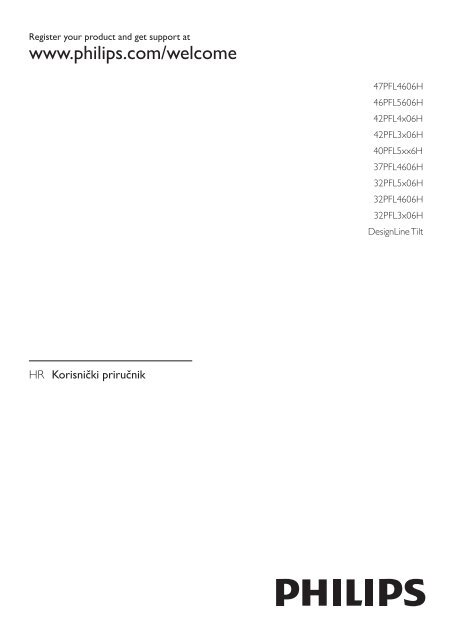Philips 5000 series Téléviseur LED - Mode d’emploi - HRV
Philips 5000 series Téléviseur LED - Mode d’emploi - HRV
Philips 5000 series Téléviseur LED - Mode d’emploi - HRV
You also want an ePaper? Increase the reach of your titles
YUMPU automatically turns print PDFs into web optimized ePapers that Google loves.
Register your product and get support at<br />
www.philips.com/welcome<br />
47PFL4606H<br />
46PFL5606H<br />
42PFL4x06H<br />
42PFL3x06H<br />
40PFL5xx6H<br />
37PFL4606H<br />
32PFL5x06H<br />
32PFL4606H<br />
32PFL3x06H<br />
DesignLine Tilt<br />
HR Korisnički priručnik
EN<br />
BG<br />
CS<br />
DA<br />
DE<br />
EL<br />
ES<br />
ET<br />
Addendum<br />
When you select a channel from<br />
the channel grid, a preview is not<br />
displayed.<br />
Допълнение<br />
Когато изберете канал от<br />
мрежата с канали, на дисплея не<br />
се показва преглед.<br />
Dodatek<br />
Při výběru kanálu z mřížky není<br />
náhled zobrazen.<br />
Tillæg<br />
Når du vælger en kanal fra<br />
kanaloversigten, er der ikke nogen<br />
eksempelvisning.<br />
Nachtrag<br />
Wenn Sie einen Sender aus der<br />
Senderliste auswählen, wird keine<br />
Vorschau angezeigt.<br />
Παράρτημα<br />
Όταν επιλέγετε ένα κανάλι<br />
από το δίκτυο καναλιών, δεν<br />
εμφανίζεται προεπισκόπηση.<br />
Apéndice<br />
Cuando se selecciona un canal de<br />
la parrilla, no se muestra una vista<br />
previa.<br />
Lisa<br />
Kui valite kanali kanalite tabelist, siis<br />
eelvaadet ei kuvata.<br />
HR<br />
HU<br />
IT<br />
KK<br />
LV<br />
LT<br />
NL<br />
NO<br />
PL<br />
Dodatak<br />
Kada odaberete kanal s mreže<br />
kanala, pretpregled se ne prikazuje.<br />
Függelék<br />
A mikor kijelöl egy csatornát a<br />
csatornák táblázatában, nem jelenik<br />
meg előnézeti kép.<br />
Integrazione<br />
Quando si seleziona un canale dalla<br />
relativa griglia, l’anteprima non viene<br />
visualizzata.<br />
Қосымша<br />
Арналар кестесінен арна<br />
таңдалғанда алдын ала қарау<br />
мүмкіндігі болмайды.<br />
Pielikums<br />
Kad izvēlaties kanālu no kanālu tīkla,<br />
priekšskatījums netiek radīts.<br />
Priedas<br />
Renkantis kanalą iš kanalų tinklelio,<br />
peržiūra nerodoma.<br />
Addendum<br />
Wanneer u een zender selecteert<br />
in de zenderlijst, krijgt u geen<br />
voorbeeld te zien.<br />
Addendum<br />
Når du velger en kanal fra<br />
kanalnettet, vil forhåndsvisning ikke<br />
bli vist.<br />
Dodatek<br />
Podgląd nie wyświetla się po<br />
wybraniu kanału z siatki kanałów.<br />
FI<br />
Lisäys<br />
Kun valitset kanavan<br />
kanavaruudukosta, esikatselua ei<br />
näytetä.<br />
PT<br />
Adenda<br />
Quando selecciona um canal na<br />
grelha de canais, não é apresentada<br />
uma pré-visualização.<br />
FR<br />
Addenda<br />
Lorsque vous sélectionnez une<br />
chaîne dans la grille des chaînes,<br />
aucun aperçu n’est disponible.<br />
RO<br />
Anexă<br />
Când selectaţi un canal din grila de<br />
canale, nu este afişată o imagine de<br />
examinare.
RU<br />
SK<br />
SL<br />
SR<br />
Приложение<br />
При выборе канала из таблицы<br />
каналов предварительный<br />
просмотр не отображается.<br />
Príloha<br />
Keď vyberiete kanál z mriežky<br />
kanálov, ukážka sa nezobrazí.<br />
Dodatek<br />
Ko na seznamu kanalov izberete<br />
kanal, ni prikazan predogled.<br />
Dodatak<br />
Kada izaberete kanal iz mreže<br />
kanala, pregled se ne prikazuje.<br />
SV<br />
TR<br />
UK<br />
Tillägg<br />
När du markerar en kanal i<br />
kanalöversikten visas ingen<br />
förhandsgranskning.<br />
Ek<br />
Kanal ızgarasından bir kanal<br />
seçtiğinizde, bir önizleme<br />
görüntülenmez.<br />
Додаток<br />
Під час вибору каналів з таблиці<br />
каналів попередній перегляд не<br />
відображається.<br />
الملحق AR<br />
عندما تختار قناة من قائمت شبكت القنواث، ال يتم<br />
عرض المعاينت.
Supported audio/video formats<br />
File Extensions Container Video codec<br />
Maximum resolution<br />
Max. Frame Rate (fps)<br />
Max. Bit Rate (Mbps)<br />
Audio codec<br />
USB<br />
.mpg<br />
.mpeg<br />
.vob<br />
PS<br />
MPEG1<br />
768x576<br />
MPEG2 MP@HL 1920x1080<br />
30<br />
30<br />
1.8 Mbps<br />
40 Mbps<br />
MP1 Layer1/2, MP3, AC3, DVD LPCM<br />
YES<br />
YES<br />
.ts TS<br />
.mp4<br />
(.mov and .3gpp<br />
extensions are<br />
not supported)<br />
MP4<br />
.mkv MKV<br />
MPEG2 MP@HL 1920x1080<br />
H.264 BP/MP/HP<br />
LV 4.0<br />
H.264 BP/MP/HP<br />
LV 4.0<br />
MPEG4 SP@L 3.0/<br />
ASP@HL 4.0<br />
H.263<br />
Motion JPEG<br />
(*.mov only)<br />
H.264 BP/MP/HP<br />
LV 4.0<br />
MPEG4 SP@L 3.0/<br />
ASP@HL 4.0<br />
1920x1080<br />
1920x1080<br />
1920x1080<br />
1408x1152<br />
1280x720<br />
30<br />
30<br />
30<br />
30<br />
30<br />
30<br />
40 Mbps<br />
40 Mbps<br />
40 Mbps<br />
40 Mbps<br />
40 Mbps<br />
30 Mbps<br />
MPEG1 Layer1/2, AC3<br />
MPEG2 AAC-LC, MPEG4 AAC-LC/<br />
HE-AAC, AC3<br />
MPEG1 Layer1/2, MP3, MPEG2<br />
AAC-LC, MPEG4 AAC-LC/HE-AAC<br />
1920x1080<br />
30<br />
40 Mbps wav:PCM/ADPCM/A-law PCM/u-law YES<br />
PCM, MPEG1 Layer1/2, MP3, MPEG2<br />
AAC-LC, MPEG4 AAC-LC/HE-AAC,<br />
1920x1080 30 40 Mbps<br />
AC3<br />
YES<br />
YES<br />
YES<br />
YES<br />
YES<br />
YES<br />
YES<br />
XviD 1920x1080<br />
30<br />
40 Mbps<br />
YES<br />
.mp4<br />
.avi AVI<br />
MPEG1 768x576<br />
MPEG2 MP@HL 1920x1080<br />
H.264 BP/MP/HP<br />
LV 4.0<br />
MPEG4 SP@L 3.0/<br />
ASP@HL 4.0<br />
1920x1080<br />
30<br />
30<br />
30<br />
1.8 Mbps<br />
40 Mbps<br />
1920x1080 30 40 Mbps<br />
YES<br />
40 Mbps<br />
wav:PCM/ADPCM/A-law PCM/u-law<br />
PCM, MPEG1 Layer 1/2, MP3, MPEG2<br />
AAC-LC, MPEG4 AAC-LC/HE-AAC,<br />
AC3<br />
YES<br />
YES<br />
YES<br />
Motion JPEG 1280x720<br />
30<br />
30 Mbps<br />
YES<br />
.flv FLV<br />
Sorenson<br />
H.264 BP/MP/HP<br />
LV 4.0<br />
352x288<br />
30<br />
40 Mbps<br />
MPEG1 Layer1/2, MP3, MPEG2 AAC-LC,<br />
1920x1080 30 40 Mbps<br />
MPEG4 AAC-LC/HE-AAC<br />
YES<br />
YES<br />
.mp3 MP3<br />
.wav MKV<br />
.aac<br />
.mp4<br />
.m4a<br />
AAC<br />
NA<br />
NA<br />
NA<br />
NA NA NA<br />
NA NA NA<br />
32/40/48/56/64/80/96/<br />
112/128/160/192/224/<br />
256/320 kbits/s<br />
16bit PCM(big/little<br />
endian)<br />
24bit PCM(big endian)<br />
16-576 kbits/s<br />
MP3<br />
PCM/ADPCM/A-law PCM/<br />
u-law PCM<br />
ACC-LC/HE-AAC<br />
YES<br />
YES<br />
YES
Contact information<br />
België/ Belgique<br />
0800 80 190 Gratis/Gratuit<br />
ß chat www.philips.com/support<br />
България<br />
00800 11 544 24<br />
Česká republika<br />
800 142 840 Bezplatný hovor<br />
Danmark<br />
3525 8759 Lokalt opkald<br />
ß chat www.philips.com/support<br />
Deutschland<br />
0800 000 7520 (kostenfrei)<br />
ß chat www.philips.com/support<br />
Ελλάδα<br />
0 0800 3122 1280<br />
Κλήση χωρίς χρέωση<br />
España<br />
900 800 655 Teléfono local gratuito<br />
solamente para clientes en España<br />
ß chat www.philips.com/support<br />
Estonia<br />
8000100288 kohalik kõne tariifi<br />
France<br />
0805 025 510 numéro sans frais<br />
ß chat www.philips.com/support<br />
Hrvatska<br />
0800 222778 free<br />
Ireland<br />
South: 1 800 7445477<br />
North: 0 800 331 6015<br />
Italia<br />
800 088774 Numero Verde<br />
Қазақстан<br />
+7 727 250 66 17 local<br />
Latvia<br />
80002794 local<br />
Lithuania<br />
880030483 local<br />
Luxemburg/Luxembourg<br />
080026550<br />
Ortsgespräch/Appel local<br />
Magyarország<br />
06 80 018 189 Ingyenes hívás<br />
Nederland<br />
0800 023 0076 Gratis nummer<br />
Norge<br />
22 70 81 11 Lokalsamtale<br />
Österreich<br />
0800 180 016<br />
Polska<br />
00800 3111 318<br />
Portugal<br />
0800 780 902 Chamada Grátis<br />
Россия<br />
(495) 961 1111<br />
8800 200 0880<br />
(бесплатный звонок по России)<br />
România<br />
0800-894910 Apel gratuit<br />
0318107125 Apel local<br />
Србија<br />
+381 114 440 841 Lokalni poziv<br />
Slovensko<br />
0800 004537 Bezplatný hovor<br />
Slovenija<br />
600 744 5477 lokalni klic<br />
Sverige<br />
08 5792 9100 Lokalsamtal<br />
Suisse/Schweiz/Svizzera<br />
0800 002 050<br />
Schweizer Festnetztarif/ Tarif réseau<br />
fixe France<br />
Suomi<br />
09 2311 3415 paikallispuhelu<br />
Türkiye<br />
444 7 445<br />
United Kingdom<br />
0800 331 6015 Toll Free<br />
Українська<br />
0-800-500-697<br />
This information is correct at the time of print. For updated information, see www.philips.com/support.<br />
updated:20110912
Sadržaj<br />
1 Napomena 2<br />
2 Važno 4<br />
3 Vaš televizor 7<br />
Kontrole televizora 7<br />
Daljinski upravljač 8<br />
Upotreba daljinskog upravljača 9<br />
4 Korištenje televizora 10<br />
Uključite TV 10<br />
Postavljanje televizora u stanje pripravnosti 10<br />
Isključite TV 11<br />
Promjena kanala 11<br />
Gledanje povezanih uređaja 12<br />
Prilagodba glasnoće televizora 12<br />
Korištenje teleteksta 13<br />
5 Bolje iskoristite svoj televizor 14<br />
Pristup izbornicima televizora 14<br />
Dodavanje uređaja na početni izbornik 14<br />
Preimenovanje uređaja s početnog izbornika 14<br />
Uklanjanje uređaja s početnog izbornika 15<br />
Promjena postavki slike i zvuka 15<br />
Korištenje izbornika za univerzalni pristup 18<br />
Korištenje naprednih funkcija teleteksta 19<br />
Stvaranje i korištenje popisa omiljenih kanala 20<br />
Korištenje elektroničkog vodiča kroz<br />
programe 20<br />
Prikaz sata na televizoru 21<br />
Korištenje programatora 22<br />
Blokiranje neprimjerenog sadržaja 23<br />
Prikaz značajke Scenea 24<br />
Promjena jezika 24<br />
Reprodukcija fotografija, glazbe i videozapisa<br />
na USB uređajima za pohranu 25<br />
Slušanje digitalnih radijskih kanala 27<br />
Ažuriranje softvera televizora 27<br />
Promjena željenih postavki televizora 29<br />
Pokretanje demo prikaza televizora 29<br />
Vraćanje tvorničkih postavki televizora 29<br />
6 Instalacija kanala 30<br />
Automatska instalacija kanala 30<br />
Ručna instalacija analognih kanala 31<br />
Ručna instalacija digitalnih kanala 31<br />
Preimenovanje kanala 32<br />
Promjena redoslijeda kanala 32<br />
Skrivanje kanala 32<br />
Otkrivanje kanala 33<br />
Pristup CAM servisu 33<br />
7 Povezivanje uređaja 34<br />
Stražnji priključci 34<br />
Bočni priključci 36<br />
Priključivanje računala 37<br />
Upotreba modula uvjetnog pristupa<br />
(Conditional Access Module, CAM) 38<br />
Korištenje značajke <strong>Philips</strong> EasyLink 38<br />
Korištenje zaštite Kensington 41<br />
8 Podaci o proizvodu 42<br />
Podržana razlučivost zaslona 42<br />
Multimedija 42<br />
Tuner/prijam/prijenos 42<br />
Daljinski upravljač 42<br />
Napajanje 42<br />
Podržani nosači televizora 43<br />
Specifikacija proizvoda 43<br />
9 Rješavanje problema 45<br />
Općeniti problemi vezani uz televizor 45<br />
Problemi s televizijskim kanalima 45<br />
Problemi sa slikom 45<br />
Problemi sa zvukom 46<br />
Problemi s HDMI vezom 46<br />
Problemi pri priključivanju računala 46<br />
Obratite nam se 46<br />
10 Indeks 47<br />
Hrvatski<br />
HR<br />
1
1 Napomena<br />
2011 © Koninklijke <strong>Philips</strong> Electronics N.V. Sva<br />
prava pridržana.<br />
Specifikacije se mogu promijeniti bez<br />
prethodne obavijesti. Zaštitni znaci u posjedu<br />
su tvrtke Koninklijke <strong>Philips</strong> Electronics N.V ili<br />
pripadnih vlasnika. <strong>Philips</strong> pridržava pravo na<br />
promjenu proizvoda u bilo kojem trenutku bez<br />
usklađivanja starijih proizvoda s tim promjenama.<br />
Smatra se da je sadržaj ovog priručnika<br />
prikladan za upotrebu sustava u svrhe u koje<br />
je namijenjen. Ako se proizvod ili njegovi<br />
pojedini moduli i postupci koriste za svrhe<br />
koje ovdje nisu navedene, potrebno je zatražiti<br />
potvrdu njihove valjanosti i prikladnosti. <strong>Philips</strong><br />
jamči da sam materijal ne krši prava nijednog<br />
patenta registriranog u Sjedinjenim Američkim<br />
Državama. Ne izražava se niti podrazumijeva<br />
nikakvo drugo jamstvo.<br />
Uvjeti jamstva<br />
• Opasnost od ozljede, oštećenja televizora<br />
ili gubitka jamstva! Ne pokušavajte sami<br />
popraviti televizor.<br />
• Televizor i dodatnu opremu koristite samo<br />
onako kako propisuje proizvođač.<br />
• Znak za oprez otisnut na stražnjoj strani<br />
televizora upozorava na opasnost od<br />
strujnog udara. Ne skidajte poklopac<br />
televizora. Servis ili popravak povjerite<br />
<strong>Philips</strong>ovoj službi za korisnike.<br />
• Svi postupci izričito zabranjeni u ovom<br />
priručniku te sve prilagodbe ili preinake<br />
koje u njemu nisu preporučene ili<br />
odobrene automatski za posljedicu imaju<br />
gubitak jamstva.<br />
Karakteristike piksela<br />
Ovaj LCD uređaj ima velik broj piksela u boji.<br />
Iako ima najmanje 99,999% funkcionalnih<br />
piksela, na zaslonu se stalno mogu pojavljivati<br />
crne ili svijetle točke (crvene, zelene ili plave).<br />
To je svojstvo same strukture zaslona (u okviru<br />
uobičajenih industrijskih standarda), a ne kvar.<br />
Usklađenost s EMF-om<br />
Koninklijke <strong>Philips</strong> Electronics N.V. proizvodi<br />
i prodaje mnoge potrošačke proizvode koji,<br />
poput svih elektroničkih uređaja, mogu odašiljati<br />
i primati elektromagnetske signale.<br />
Jedno je od glavnih poslovnih načela tvrtke<br />
<strong>Philips</strong> poduzeti sve moguće mjere za zaštitu<br />
zdravlja i sigurnosti pri korištenju naših<br />
proizvoda, poštivati sve mjerodavne pravne<br />
propise i pridržavati se svih EMF standarda koji<br />
su na snazi u vrijeme proizvodnje uređaja.<br />
<strong>Philips</strong> nastoji razvijati, proizvoditi i prodavati<br />
samo one uređaje koji ne izazivaju posljedice<br />
štetne za zdravlje. <strong>Philips</strong> jamči da su njegovi<br />
proizvodi, prema danas dostupnim znanstvenim<br />
istraživanjima, sigurni ako se koriste na pravilan<br />
način i u predviđene svrhe.<br />
<strong>Philips</strong> aktivno sudjeluje u razvoju<br />
međunarodnih EMF i sigurnosnih standarda,<br />
što nam omogućuje da predvidimo razvoj<br />
novih standarda i odmah ih integriramo u svoje<br />
proizvode.<br />
Električni osigurač (samo za Veliku Britaniju)<br />
Ovaj televizor opremljen je odobrenim lijevanim<br />
utikačem. Ako bude nužna zamjena strujnog<br />
osigurača, on se mora zamijeniti osiguračem<br />
iste vrijednosti kao što je prikazano na utikaču<br />
(primjer 10A).<br />
1 Skinite poklopac osigurača i osigurač.<br />
2 Zamjenski osigurač mora biti usklađen<br />
sa standardom BS 1362 i imati oznaku<br />
odobrenja ASTA. Ako izgubite osigurač,<br />
obratite se prodavaču da biste provjerili<br />
koje je točno vrste.<br />
3 Vratite poklopac na osigurač.<br />
2<br />
HR
Autorska prava<br />
Hrvatski<br />
Kensington i Micro Saver registrirani su zaštitni<br />
znaci tvrtke ACCO World u Sjedinjenim<br />
Američkim Državama, a postupak registracije u<br />
tijeku je i u drugim državama širom svijeta.<br />
Proizvodi se prema licenci tvrtke Dolby<br />
Laboratories. Dolby i simbol dvostrukog slova D<br />
zaštitni su znaci tvrtke Dolby Laboratories.<br />
HDMI i HDMI logotip te High-Definition<br />
Multimedia Interface zaštitni su znakovi ili<br />
registrirani zaštitni znakovi organizacije HDMI<br />
licensing LLC u Sjedinjenim Državama i drugim<br />
zemljama.<br />
Svi ostali registrirani ili neregistrirani tržišni znaci<br />
vlasništvo su svojih vlasnika.<br />
HR<br />
3
2 Važno<br />
Prije nego počnete koristiti televizor, pažljivo<br />
pročitajte sve upute. Ako zbog nepridržavanja<br />
uputa dođe do oštećenja, jamstvo ne vrijedi.<br />
Sigurnost<br />
Opasnost od strujnog udara ili požara!<br />
• Televizor ne izlažite kiši ni vodi. Blizu<br />
televizora ne stavljajte posude s tekućinom,<br />
na primjer vaze. Ako se tekućina prolije po<br />
televizoru, smjesta ga isključite iz naponske<br />
utičnice. Od <strong>Philips</strong>ove službe za korisnike<br />
zatražite da prije korištenja provjeri<br />
televizor.<br />
• Televizor, daljinski upravljač i baterije ne<br />
stavljajte blizu otvorenog plamena ili drugih<br />
izvora topline, uključujući izravnu Sunčevu<br />
svjetlost.<br />
Da biste spriječili eventualni požar, svijeće i<br />
druge otvorene plamene držite podalje od<br />
televizora, daljinskog upravljača i baterija.<br />
• U ventilacijske i druge otvore na televizoru<br />
ne stavljajte predmete.<br />
• Prije zakretanja televizora provjerite<br />
ne zatežete li time kabel za napajanje.<br />
Zatezanjem kabela za napajanje moguće je<br />
olabaviti spojeve i izazvati iskrenje.<br />
• Da biste isključili TV iz napajanja, trebate<br />
isključiti utikač TV-a. Prilikom isključivanja iz<br />
napajanja uvijek vucite za utikač, nikada za<br />
kabel. Uvijek morate imati potpun pristup<br />
utikaču, kabelu i utičnici.<br />
Opasnost od kratkog spoja ili požara!<br />
• Daljinski upravljač i baterije ne izlažite kiši,<br />
vlazi ni velikoj toplini.<br />
• Izbjegavajte naprezanje utikača za napajanje.<br />
Olabavljeni utikači mogu izazvati iskrenje<br />
ili požar.<br />
Rizik od ozljede ili oštećenja televizora!<br />
• Za podizanje i nošenje televizora težeg od<br />
25 kg potrebne su dvije osobe.<br />
• Kada montirate televizor na stalak,<br />
koristite samo stalak koji ste dobili. Stalak<br />
za televizor dobro učvrstite. Postavite<br />
televizor na vodoravnu površinu koja može<br />
nositi težinu televizora i stalka.<br />
• Ako televizor montirate na zid, koristite<br />
samo zidni nosač koji može nositi težinu<br />
televizora. Zidni nosač montirajte na zid<br />
koji može nositi težinu televizora i nosača.<br />
Koninklijke <strong>Philips</strong> Electronics N.V. ne snosi<br />
odgovornost za moguće nezgode, ozljede<br />
ili oštećenja nastala uslijed nepravilnog<br />
montiranja na zid.<br />
• Ako morate spremiti televizor, odvojite<br />
stalak od njega. Ni u kojem slučaju nemojte<br />
polagati televizor na stražnju stranu dok je<br />
instaliran stalak.<br />
• Prije priključivanja televizora u naponsku<br />
utičnicu provjerite podudara li se napon s<br />
vrijednošću otisnutom na stražnjoj strani<br />
televizora. Televizor ne priključujte ako<br />
napon nije isti.<br />
• Dijelovi ovog proizvoda mogu biti od<br />
stakla. Rukujte pažljivo kako biste izbjegli<br />
ozljede ili oštećenja.<br />
Za djecu postoji opasnost od ozljede!<br />
Da biste spriječili prevrtanje televizora i ozljede<br />
djece, provedite ove mjere opreza:<br />
• Ne stavljajte televizor na površinu<br />
prekrivenu tkaninom ili drugim materijalom<br />
koji je moguće izvući.<br />
• Provjerite ne prelazi li koji dio televizora<br />
rub površine.<br />
• Televizor ne stavljajte na visoko pokućstvo<br />
(na primjer, police za knjige), a da i taj<br />
komad pokućstva i televizor ne pričvrstite<br />
za zid ili neki drugi odgovarajući potporanj.<br />
4<br />
HR
• Upozorite djecu na opasnosti koje im<br />
prijete ako se penju na pokućstvo da bi<br />
dosegnuli televizor.<br />
Opasnost od gutanja baterija!<br />
• Proizvod/daljinski upravljač može sadržavati<br />
dugmaste baterije, koje se mogu progutati.<br />
Baterije svo vrijeme držite izvan dohvata<br />
djece!<br />
Opasnost od pregrijavanja!<br />
• Ne ugrađujte televizor u zatvoreni prostor.<br />
Radi prozračivanja oko televizora ostavite<br />
prostor od najmanje 10 centimetara (4<br />
inča). Provjerite ne prekrivaju li zavjese<br />
ili drugi predmeti ventilacijske otvore na<br />
televizoru.<br />
Opasnost od ozljede, požara ili oštećenja<br />
kabela za napajanje!<br />
• Na televizor ili kabel za napajanje ne<br />
stavljajte nikakve predmete.<br />
• Prije grmljavinskog nevremena isključite<br />
televizor iz naponske utičnice i antenske<br />
priključnice. Tijekom grmljavinskog<br />
nevremena ne dirajte nijedan dio<br />
televizora, kabela za napajanje ni antenskog<br />
kabela.<br />
Opasnost od oštećenja sluha!<br />
• Izbjegavajte korištenje slušalica pri<br />
velikoj glasnoći ili u duljim vremenskim<br />
razdobljima.<br />
Niske temperature<br />
• Ako se televizor transportira pri<br />
temperaturama nižima od 5 °C ili 41<br />
°F, prije priključivanja u strujnu utičnicu<br />
raspakirajte televizor i pričekajte da se<br />
njegova temperatura izjednači sa sobnom<br />
temperaturom.<br />
Održavanje zaslona<br />
• Izbjegavajte što više statične slike. Statične<br />
su one slike koje dulje razdoblje ostaju na<br />
zaslonu. Primjeri: zaslonski izbornici, crne<br />
trake i prikaz vremena. Ako morate koristiti<br />
statične slike, smanjite kontrast i svjetlinu da<br />
biste izbjegli oštećenje zaslona.<br />
• Prije čišćenja isključite televizor iz izvora<br />
napajanja.<br />
• Televizor i okvir čistite mekanom, vlažnom<br />
krpom. Televizor ne čistite sredstvima<br />
kao što su alkohol, kemijska sredstva ili<br />
kućanska sredstva za čišćenje.<br />
• Opasnost od oštećenja zaslona televizora!<br />
Zaslon ne dodirujte, ne gurajte, ne trljajte<br />
ni ne udarajte predmetima.<br />
• Da biste izbjegli deformacije i blijeđenje<br />
boje, što prije obrišite kapljice vode.<br />
Temperatura i vlažnost<br />
Pri određenoj temperaturi i vlazi u rijetkim<br />
slučajevima s unutrašnje strane prednjeg stakla<br />
može doći do manje kondenzacije. Da biste<br />
to spriječili, televizor nemojte izlagati izravnoj<br />
Sunčevoj svjetlosti, toplini ni ekstremnoj vlazi.<br />
Ako se kondenzacija i pojavi, sama će nestati<br />
nakon nekoliko sati korištenja televizora.<br />
Kondenzirana vlaga neće oštetiti televizor ni<br />
uzrokovati kvar.<br />
Hrvatski<br />
HR<br />
5
Odlaganje starih uređaja i baterija u<br />
otpad<br />
Uređaj je proizveden od vrlo kvalitetnih<br />
materijala i komponenti, pogodnih za recikliranje<br />
i ponovno korištenje.<br />
Ako je na proizvodu prikazan simbol prekrižene<br />
kante za otpad, znači da je uređaj obuhvaćen<br />
direktivom EU-a 2002/96/EC. Raspitajte se o<br />
lokalnim propisima o odlaganju električnih i<br />
elektroničkih proizvoda u zaseban otpad.<br />
Pridržavajte se lokalnih propisa. Stare uređaje<br />
nemojte odlagati u običan kućanski otpad.<br />
Pravilnim odlaganjem starih uređaja u otpad<br />
pridonosite sprječavanju potencijalno negativnih<br />
posljedica za okoliš i ljudsko zdravlje.<br />
Proizvod sadrži baterije obuhvaćene direktivom<br />
EU-a 2006/66/EC koje se ne smiju odlagati u<br />
običan kućanski otpad.<br />
Informirajte se o lokalnim propisima o<br />
zasebnom prikupljanju baterija jer pravilnim<br />
odlaganjem pridonosite sprječavanju negativnih<br />
posljedica za okoliš i ljudsko zdravlje.<br />
Očuvanje okoliša<br />
Tvrtka <strong>Philips</strong> usmjerena je na smanjenje<br />
štetnog utjecaja na okoliš svojih inovativnih<br />
potrošačkih proizvoda. Trudimo se u proizvodnji<br />
koristiti postupke koji nemaju štetan utjecaj na<br />
okoliš, smanjiti upotrebu štetnih tvari, povećati<br />
uštedu energije, poboljšati upute za rukovanje<br />
proizvodom na kraju radnog vijeka i reciklažu.<br />
Kako biste pristupili postavkama za energetsku<br />
učinkovitost:<br />
1 Dok gledate televiziju, pritisnite zeleni<br />
gumb na daljinskom upravljaču.<br />
2 Odaberite jednu od sljedećih postavki:<br />
• [Ušteda energije]: Postavke slike koje<br />
štede najviše energije.<br />
• [Isklj. zaslon]: Ukoliko želite slušati<br />
samo zvuk s televizora, možete<br />
isključiti prikaz slike na televizoru.<br />
Druge funkcije nastavljaju normalno<br />
funkcionirati.<br />
• [Senzor osvjetlj.]: Ugrađeni senzor<br />
za ambijentalno osvjetljenje smanjuje<br />
svjetlinu zaslona kada se razina<br />
osvjetljenja u okolini smanji.<br />
• [Isključi neupotrebljavane izvore]:<br />
Ako priključujete uređaje usklađene<br />
EasyLink uređaje, možete ih isključiti.<br />
6<br />
HR
3 Vaš televizor<br />
Čestitamo vam na kupnji i dobro došli u <strong>Philips</strong>!<br />
Kako biste u potpunosti iskoristili podršku koju<br />
<strong>Philips</strong> pruža, registrirajte svoj televizor na adresi<br />
www.philips.com/welcome.<br />
xxPFL3xx6<br />
1<br />
2<br />
3<br />
Hrvatski<br />
Kontrole televizora<br />
4<br />
a<br />
+/-: Prilagodba glasnoće.<br />
b<br />
(Početni izbornik): Pristup početnom<br />
izborniku.<br />
DesignLine Tilt<br />
c CH +/-: Promjena kanala.<br />
d Napajanje: Uključite ili isključite TV.<br />
1<br />
xxPFL5xx6<br />
2<br />
3<br />
1 2 3 4<br />
4<br />
xxPFL4xx6<br />
1 4 2 3<br />
HR<br />
7
Daljinski upravljač<br />
a<br />
(Uključivanje stanja pripravnosti)<br />
• Uključivanje ili stavljanje televizora u<br />
stanje pripravnosti.<br />
b Gumbi za reprodukciju<br />
• Kontroliranje videozapisa ili glazbe.<br />
c<br />
d<br />
1<br />
2<br />
3<br />
4<br />
5<br />
6<br />
7<br />
8<br />
9<br />
10<br />
FIND<br />
• Pristup izborniku za odabir popisa<br />
kanala na televizoru.<br />
(Početni izbornik)<br />
• Pristup početnom izborniku.<br />
17<br />
16<br />
15<br />
14<br />
13<br />
12<br />
11<br />
e CH - / CH + (Prethodni/sljedeći)<br />
• Promjena kanala, kretanje po<br />
stranicama izbornika, pjesama, albuma<br />
ili mapa.<br />
f<br />
g<br />
SOURCE<br />
• Odabir povezanih uređaja.<br />
(Isključivanje zvuka)<br />
• Isključivanje ili uključivanje zvuka.<br />
h +/- (Glasnoća)<br />
• Prilagodba glasnoće.<br />
i 0-9 (Numeričke tipke)<br />
• Odabir kanala.<br />
j SUBTITLE<br />
• Omogućavanje ili onemogućavanje<br />
titlova.<br />
k TEXT<br />
• Omogućavanje ili onemogućavanje<br />
teleteksta.<br />
l<br />
m<br />
OPTIONS<br />
• Pristup opcijama za trenutačnu<br />
aktivnost ili odabir.<br />
(Natrag)<br />
• Vraćanje na prethodni izbornik ili izlaz<br />
iz funkcije.<br />
n OK<br />
• Potvrda unosa ili odabira.<br />
o<br />
p<br />
(Navigacijske tipke)<br />
• Kretanje kroz izbornike i odabir stavki.<br />
ADJUST<br />
• Pristup izborniku za namještanje<br />
postavki.<br />
q Gumbi u boji<br />
• Služi za odabir zadataka ili opcija.<br />
8<br />
HR
Upotreba daljinskog<br />
upravljača<br />
Kada upotrebljavate daljinski upravljač, približite<br />
ga TV uređaju i usmjerite prema senzoru<br />
daljinskog upravljača. Provjerite ne blokiraju li<br />
liniju između daljinskog upravljača i televizora<br />
namještaj, zid ili drugi predmeti.<br />
DesignLine Tilt<br />
~30˚<br />
~5m<br />
Hrvatski<br />
xxPFL5xx6/xxPFL4xx6<br />
~5m<br />
~30˚<br />
xxPFL3xx6<br />
~5m<br />
~30˚<br />
HR<br />
9
4 Korištenje<br />
televizora<br />
DesignLine Tilt<br />
U ovom se odjeljku opisuju osnovne funkcije<br />
televizora i način njihova korištenja.<br />
Uključite TV<br />
• Pritisnite prekidač za uključivanje na TV-u.<br />
»»<br />
Prije nego što TV reagira doći će do<br />
kratke stanke.<br />
xxPFL5xx6<br />
Ako je TV u stanju pripravnosti<br />
• Na daljinskom upravljaču pritisnite<br />
(Uključivanje stanja pripravnosti).<br />
xxPFL5xx6/xxPFL4xx6<br />
Postavljanje televizora u<br />
stanje pripravnosti<br />
• Na daljinskom upravljaču pritisnite<br />
(Uključivanje stanja pripravnosti).<br />
»»<br />
Senzor daljinskog upravljača na TV-u<br />
prebacuje se na crveno.<br />
xxPFL3xx6<br />
10<br />
HR
Isključite TV<br />
• Ponovno pritisnite prekidač za uključivanje<br />
na TV-u.<br />
»»<br />
Senzor daljinskog upravljača na TV-u se<br />
isključuje.<br />
»»<br />
TV više ne troši energiju za xxPFL5xx6.<br />
»»<br />
Premda modeli televizora xxPFL4xx6,<br />
xxPFL3xx6 i DesignLine Tilt troše vrlo<br />
malo energije u stanju pripravnosti,<br />
energija se i ipak troši. Kad se ne<br />
koristi dulje vrijeme, iskopčajte kabel<br />
za napajanje iz naponske utičnice ili<br />
isključite prekidač za uključivanje.<br />
xxPFL3xx6<br />
DesignLine Tilt<br />
Hrvatski<br />
Napomena<br />
••<br />
Ako ne možete pronaći daljinski upravljač, a želite<br />
uključiti televizor iz stanja pripravnosti, pritisnite CH+/-<br />
na televizoru.<br />
Promjena kanala<br />
• Na daljinskom upravljaču pritisnite CH+ ili<br />
CH- .<br />
Drugi načini prebacivanja kanala<br />
• Pritiskom na Numeričke tipke unesite broj<br />
kanala.<br />
• Na daljinskom upravljaču pritisnite<br />
(BACK) kako biste se vratili na<br />
prethodni kanal.<br />
Napomena<br />
••<br />
Kada koristite popis omiljenih kanala, možete odabrati<br />
samo kanale koji se nalaze na popisu (pogledajte<br />
‘Stvaranje i korištenje popisa omiljenih kanala’ na stranici<br />
20).<br />
• Na televizoru pritisnite CH +/-.<br />
xxPFL5xx6/xxPFL4xx6<br />
Prikaz popisa kanala<br />
Možete prikazati pregled dostupnih kanala<br />
pomoću rešetke kanala.<br />
• Pritisnite FIND.<br />
»»<br />
Pojavit će se rešetka kanala.<br />
»»<br />
Za pretpregled kanala, odaberite ga.<br />
»»<br />
Za gledanje kanala, odaberite ga a<br />
zatim pritisnite OK.<br />
HR<br />
11
Gledanje povezanih uređaja<br />
• Na televizoru pritisnite +/-.<br />
xxPFL5xx6/xxPFL4xx6<br />
Napomena<br />
••<br />
Prije nego što odaberete uređaj kao izvor, uključite ga.<br />
Odabir uređaja s popisa izvora<br />
1 Pritisnite SOURCE.<br />
xxPFL3xx6<br />
»»<br />
Prikazuje se popis izvora.<br />
2 Da biste odabrali uređaj, pritisnite .<br />
3 Da biste potvrdili odabir, pritisnite OK.<br />
»»<br />
Televizor prelazi na odabrani uređaj.<br />
DesignLine Tilt<br />
Prilagodba glasnoće televizora<br />
• Pritisnite +/- na daljinskom upravljaču.<br />
Isključivanje i uključivanje isključenog<br />
zvuka<br />
• Da biste isključili zvuk, pritisnite .<br />
• Da biste uključili isključeni zvuk, ponovno<br />
pritisnite .<br />
12<br />
HR
Korištenje teleteksta<br />
1 Pritisnite TEXT.<br />
Hrvatski<br />
»»<br />
Prikazuje se glavna stranica s kazalom.<br />
2 Stranicu odaberite na jedan od sljedećih<br />
načina:<br />
• Da biste unijeli broj stranice, pritisnite<br />
Numeričke tipke.<br />
• Da biste prikazali sljedeću ili<br />
prethodnu stranicu, pritisnite ili .<br />
• Da biste odabrali stavku šifriranu<br />
bojom, pritisnite Gumbi u boji.<br />
• Da biste se vratili na stranicu koju ste<br />
prethodno pregledali, pritisnite<br />
(BACK).<br />
3 Da biste izašli iz teleteksta, pritisnite TEXT.<br />
Napomena<br />
••<br />
Samo za korisnike iz Ujedinjenog Kraljevstva: neki<br />
digitalni televizijski kanali nude posebne digitalne tekstne<br />
usluge (npr. BBC1).<br />
HR<br />
13
5 Bolje iskoristite<br />
svoj televizor<br />
Pristup izbornicima televizora<br />
Izbornici vam omogućuju instalaciju kanala,<br />
promjenu postavki slike i zvuka te pristup<br />
drugim značajkama.<br />
1 Pritisnite .<br />
Prikazuje se zaslon izbornika.<br />
Dodavanje uređaja na početni<br />
izbornik<br />
Nakon što priključite uređaj, dodajte ga na<br />
početni izbornik.<br />
1 Pritisnite .<br />
2 Odaberite [Dodaj novi uređaj].<br />
3 Za dodavanje uređaja na početni izbornik<br />
slijedite upute na zaslonu.<br />
»»<br />
Uređaj se prikazuje na početnom<br />
izborniku.<br />
4 Kako biste gledali uređaj, uključite ga, a<br />
zatim odaberite na početnom izborniku.<br />
5 Uređaj možete odabrati i pomoću tipke za<br />
izvor (pogledajte ‘Odabir uređaja s popisa<br />
izvora’ na stranici 12).<br />
Preimenovanje uređaja s<br />
početnog izbornika<br />
2 Odaberite nešto od sljedećeg, a zatim<br />
pritisnite OK.<br />
• [Gledanje TV progr.]: Ako je odabran<br />
neki drugi izvor umjesto antene,<br />
ponovno odaberite antenu kao izvor<br />
• [Vodič kroz programe]: Pristup<br />
elektroničkom vodiču kroz programe.<br />
• [Pronađi USB]: Pristup pregledniku<br />
sadržaja ako je priključen USB uređaj.<br />
• [Scenea]: Uključivanje Scenea<br />
pozadine.<br />
• [Dodaj novi uređaj]: Dodavanje novih<br />
uređaja na početni izbornik.<br />
• [Postavljanje]: Pristup izbornicima za<br />
promjenu postavki slike, zvuka i drugih<br />
postavki.<br />
• [Pomoć]: Pristup upoznavanju funkcija<br />
televizora.<br />
3 Izađite pritiskom na .<br />
Kada dodate novi uređaj na početni izbornik,<br />
možete ga preimenovati po želji.<br />
Napomena<br />
••<br />
Naziv uređaja može sadržavati najviše 16 znakova.<br />
1 Pritisnite .<br />
2 Odaberite uređaj za preimenovanje.<br />
3 Pritisnite OPTIONS.<br />
»»<br />
Pojavit će se izbornik mogućnosti.<br />
4 Odaberite [Preimenuj uređaj], a zatim<br />
pritisnite OK.<br />
5 Da bi se prikazao okvir za unos teksta,<br />
pritisnite OK.<br />
6 Odaberite svaki znak, a zatim pritisnite OK.<br />
• Odabir unosa velikih slova, malih slova<br />
ili simbola: odaberite odgovarajuću<br />
tipku u retku ispod tipke za razmak, a<br />
zatim pritisnite OK.<br />
14<br />
HR
7 Kada završite, odaberite [Dovršeno] i<br />
pritisnite OK.<br />
»»<br />
Zatvorit će se okvir za unos teksta.<br />
8 Na izborniku za preimenovanje uređaja<br />
odaberite [Dovršeno], a zatim pritisnite<br />
OK.<br />
Uklanjanje uređaja s početnog<br />
izbornika<br />
Ako uređaj više nije priključen na televizor,<br />
uklonite ga s početnog izbornika.<br />
1 Pritisnite .<br />
2 Odaberite uređaj za preimenovanje.<br />
3 Pritisnite OPTIONS.<br />
4 Odaberite [Ukloni uređaj], a zatim<br />
pritisnite OK.<br />
5 Odaberite [Ukloni], a zatim pritisnite OK.<br />
»»<br />
Odabrani se uređaj uklanja s početnog<br />
izbornika.<br />
Promjena postavki slike i<br />
zvuka<br />
Postavke slike i zvuka promijenite u skladu s<br />
vlastitim željama. Moguće je primijeniti unaprijed<br />
definirane postavke ili ručno promijeniti<br />
postavke.<br />
Napomena<br />
••<br />
Dok gledate TV ili vanjske uređaje, pritisnite ADJUST,<br />
zatim odaberite [Smart picture] ili [Smart sound] za<br />
brz pristup postavkama slike i zvuka.<br />
Korištenje pomoćnika za postavke<br />
Pomoćnik za postavke vodit će vas kroz<br />
postavljanje slike i zvuka.<br />
1 Pritisnite .<br />
2 Odaberite [Postavljanje] > [Brzo<br />
podešavanje slike i zvuka], zatim pritisnite<br />
OK.<br />
3 Odaberite [Nastavi], a zatim pritisnite OK.<br />
»»<br />
Pojavit će se izbornik [Pomoćnik za<br />
post.].<br />
4 Slijedite upute na zaslonu kako biste<br />
odabrali željene postavke.<br />
Korištenje značajke pametne slike<br />
Da biste primijenili prethodno definirane<br />
postavke slike, koristite značajku pametne slike.<br />
1 Pritisnite ADJUST.<br />
2 Odaberite [Smart picture], a zatim<br />
pritisnite OK.<br />
3 Odaberite neku od sljedećih postavki, a<br />
zatim pritisnite OK.<br />
• [Osobno]: Primjena prilagođenih<br />
postavki slike<br />
• [Živo]: Bogate i dinamične postavke,<br />
idealne za gledanje na dnevnom<br />
svjetlu.<br />
• [Prirodno]: Prirodna postavka slike.<br />
• [Kino]: Idealne postavke za filmove.<br />
• [Igre]: Idealne postavke za igre.<br />
• [Ušteda energije]: Energetski<br />
najučinkovitije postavke.<br />
• [Standardno]: Zadane postavke koje<br />
odgovaraju većini okruženja i vrsta<br />
videozapisa.<br />
• [Fotografije]: Idealne postavke za<br />
fotografije.<br />
• [Prilagođeno]: Prilagodite i pohranite<br />
osobne postavke slike. Odaberite<br />
[Osobno] za primjenu ovih postavki.<br />
Hrvatski<br />
HR<br />
15
Ručna prilagodba postavki slike<br />
1 Pritisnite .<br />
2 Odaberite [Postavljanje] > [TV postavke]<br />
> [Slika], zatim pritisnite OK.<br />
3 Odaberite neku od sljedećih postavki, a<br />
zatim pritisnite OK.<br />
• [Smart picture]: Pristup do unaprijed<br />
definiranih pametnih postavki slike.<br />
• [Ponovno postavi]: Vraćanje tvornički<br />
zadanih postavki.<br />
• [Kontrast]: Služi za prilagodbu jačine<br />
pozadinskog osvjetljenja bez promjene<br />
videosadržaja.<br />
• [Svjetlina]: Služi za prilagodbu intenziteta i<br />
detalja tamnih površina.<br />
• [Boja]: Podešavanje zasićenosti boje.<br />
• [Nijansa]: Kompenzacija varijacije boja.<br />
• [Oštrina]: Podešavanje oštrine slike.<br />
• [Smanjivanje šuma]: Filtriranje i smanjivanje<br />
smetnji na slici.<br />
• [Nijansa]: Prilagodba balansa boja slike.<br />
• [Prilagođ. nijansa]: Prilagodba postavke<br />
nijanse. (Dostupno je samo ako je<br />
odabrano [Nijansa] > [Prilagođeno].)<br />
• [Digital Crystal Clear] / [Pixel Plus] /<br />
[Pixel Plus HD]: Precizno ugađanje svakog<br />
pojedinog piksela prema pikselima koji ga<br />
okružuju. Ova postavka daje sjajnu sliku<br />
visoke razlučivosti.<br />
• [HD Natural Motion]: Za<br />
odabrane modele. Smanjenje efekta<br />
podrhtavanja i poboljšanje jasnoće<br />
slike.<br />
• [100Hz Clear LCD] / [Clear LCD<br />
120 Hz]: za odabrane modele.<br />
Smanjenje zamućenosti i izoštravanje<br />
slike.<br />
• [Napredna oštrina]: Služi za<br />
omogućavanje izvanredne oštrine.<br />
• [Dinam. kontrast]: Pojačavanje<br />
kontrasta. Preporučuje se postavka<br />
[Srednje].<br />
• [Din. pozad. osvj.]: Prilagodba svjetline<br />
pozadinskog osvjetljenja televizora u<br />
skladu s uvjetima osvjetljenja.<br />
• [Smanj. MPEG smet.]: Ublažavanje<br />
prijelaza na digitalnim slikama. Tu<br />
značajku možete uključiti ili isključiti.<br />
• [Naglašavanje boje]: Služi za<br />
oživljavanje boja i poboljšavanje<br />
razlučivosti detalja u jarkim bojama. Tu<br />
značajku možete uključiti ili isključiti.<br />
• [Gama]: za odabrane modele.<br />
Prilagodba intenziteta srednjih tonova<br />
boje za sliku. Na crnu i bijelu to ne<br />
utječe.<br />
• [Račun. način rada]: Služi za prilagodbu<br />
slike kada je na televizor priključeno<br />
računalo putem HDMI ili DVI priključnica.<br />
• [Senzor osvjetlj.]: Dinamično namještanje<br />
postavki u skladu s trenutačnim uvjetima<br />
osvjetljenja.<br />
• [Format slike]: Promjena formata slike.<br />
• [Rubovi zaslona]: Prilagodba vidljive<br />
površine. (ako se postavi na maksimalnu<br />
vrijednost, mogu se pojaviti šumovi ili<br />
neravni rubovi slike).<br />
• [Pomicanje slike]: ako je dostupno,<br />
prilagodba položaja slike za sve formate,<br />
osim za [Automatski zum] i [Široki<br />
zaslon].<br />
16<br />
HR
Promjena formata slike<br />
1 Pritisnite ADJUST.<br />
2 Odaberite [Format slike], a zatim pritisnite<br />
OK.<br />
3 Odaberite format slike, a zatim pritisnite<br />
OK.<br />
Sažetak formata slike<br />
Moguće je konfigurirati sljedeće postavke slike.<br />
Napomena<br />
••<br />
Ovisno o formatu izvora slike, neke postavke nisu<br />
dostupne.<br />
[Automatski format]:<br />
Za odabrane modele.<br />
(Nije za računalni način<br />
rada.) Automatski prikaz<br />
odgovarajućeg formata<br />
slike. u suprotnom<br />
primijenit će se široki<br />
zaslon.<br />
[Automatsko ispunjavanje]:<br />
Za odabrane modele.<br />
Povećava sliku na pun<br />
zaslon (titlovi ostaju<br />
vidljivi). Preporučuje se za<br />
minimalno izobličenje slike,<br />
ali ne i za HD ili osobno<br />
računalo.<br />
[Automatski zum]:<br />
Za odabrane modele.<br />
Povećanje slike na pun<br />
zaslon. Preporučuje se za<br />
minimalno izobličenje slike,<br />
ali ne i za HD ili osobno<br />
računalo.<br />
[Superzum]: (Nije za HD<br />
i računalni način rada.)<br />
Uklanja crne trake s obje<br />
strane programa u formatu<br />
4:3. Dolazi do minimalnog<br />
izobličenja.<br />
[4:3]: Prikaz klasičnog<br />
formata 4:3.<br />
[Movie expand 16:9]: (Nije<br />
za HD i računalni način<br />
rada.) Služi za skaliranje<br />
formata 4:3 na 16:9.<br />
[Široki zaslon]: Skaliranje<br />
formata 4:3 na 16:9.<br />
[Nerazmjeran]: Samo<br />
za HD i računalni način<br />
rada, i to na odabranim<br />
modelima. Omogućava<br />
maksimalnu oštrinu. Zbog<br />
sustava emitiranja moguće<br />
je određeno izobličenje.<br />
Da biste dobili najbolje<br />
rezultate, razlučivost<br />
računala postavite u način<br />
rada za široki zaslon.<br />
Korištenje značajke pametnog zvuka<br />
Da biste primijenili prethodno definirane<br />
postavke zvuka, koristite značajku pametnog<br />
zvuka.<br />
1 Pritisnite ADJUST.<br />
2 Odaberite [Smart sound], a zatim pritisnite<br />
OK.<br />
3 Odaberite neku od sljedećih postavki, a<br />
zatim pritisnite OK.<br />
• [Osobno]: Prilagodba postavki<br />
prilagođenih na izborniku zvuka.<br />
• [Standardno]: Postavke koje<br />
odgovaraju većini okruženja i vrsta<br />
zvuka.<br />
• [Vijesti]: Idealne postavke zvuka za<br />
govor, primjerice, za vijesti.<br />
• [Kino]: Idealne postavke za filmove.<br />
• [Igre]: Idealne postavke za igre.<br />
• [DRAMA]: Idealne postavke za drame.<br />
• [Sport]: Idealne postavke za sportske<br />
događaje.<br />
Hrvatski<br />
HR<br />
17
Ručna prilagodba postavki zvuka<br />
1 Pritisnite .<br />
2 Odaberite [Postavljanje] > [TV postavke]<br />
> [Zvuk], zatim pritisnite OK.<br />
»»<br />
Pojavit će se izbornik [Zvuk].<br />
3 Odaberite neku od sljedećih postavki, a<br />
zatim pritisnite OK.<br />
• [Smart sound]: Pristup do unaprijed<br />
definiranih pametnih postavki zvuka.<br />
• [Ponovno postavi]: Vraćanje tvornički<br />
zadanih postavki.<br />
• [Očisti zvuk]: Poboljšanje jasnoće zvuka.<br />
• [Bas]: Podešavanje razine basa.<br />
• [Visoki tonovi]: Prilagodba visokih tonova.<br />
• [Surround]: Uključuje prostoran zvuk.<br />
• [Incredible Surround]: (za odabrane<br />
modele) Poboljšanje prostornog zvuka za<br />
bolji surround efekt.<br />
• [Glasn. u slušal.]: (za modele sa<br />
slušalicama) Prilagodba glasnoće slušalica.<br />
• [Auto. podeš. glasn.]: Automatsko<br />
smanjenje iznenadnih promjena glasnoće,<br />
npr. pri mijenjanju kanala.<br />
• [Balans]: Prilagodba balansa desnog i lijevog<br />
zvučnika.<br />
• [Format dig. audioizlaza]: Odabir vrste<br />
digitalnog audioizlaza iz priključka za<br />
digitalan audioizlaz.<br />
• [PCM]: Audiozapis koji nije vrste PCM<br />
pretvara u oblik PCM.<br />
• [Višekanalno]: Audioizlaz za kućno<br />
kino.<br />
Korištenje izbornika za<br />
univerzalni pristup<br />
Izbornik za univerzalni pristup možete<br />
aktivirati tijekom početne instalacije. Kada ga<br />
omogućite, tijekom gledanja televizije ili vanjskih<br />
uređaja brzo možete pristupati izbornicima za<br />
slabovidne osobe i osobe oštećena sluha.<br />
1 Dok gledate televiziju, pritisnite<br />
OPTIONS.<br />
»»<br />
Prikazuje se izbornik mogućnosti<br />
televizora.<br />
2 Odaberite [Univerzalni pristup], a zatim<br />
pritisnite OK.<br />
3 Odaberite neku od sljedećih opcija, a zatim<br />
pritisnite OK:<br />
• [Osobe oštećena sluha]: Omogućivanje i<br />
onemogućivanje titlova za osobe oštećena<br />
sluha.<br />
• [Osobe oštećena vida]: Uz neke digitalne<br />
televizijske kanale emitira se poseban<br />
zvuk prilagođen slabovidnim osobama.<br />
Normalni zvuk se kombinira s dodatnim<br />
komentarima. Za odabir opcija upotrijebite<br />
gumbe u boji:<br />
• Crveni ([Isključeno]): Isključivanje<br />
zvuka za slabovidne osobe.<br />
• Zeleni ([Zvučnici]): Zvuk za<br />
slabovidne osobe dolazi samo iz<br />
zvučnika<br />
• Žuti ([Slušalice]): Zvuk za slabovidne<br />
osobe dolazi samo iz slušalica.<br />
• Plavi ([Zvučnik + slušalice]): Zvuk za<br />
slabovidne osobe dolazi iz zvučnika i<br />
slušalica.<br />
• [Miješ. glasnoća]: Prilagodba glasnoće za<br />
slabovidne osobe.<br />
• [Zvuk tipke]: Uključivanje govornih<br />
podataka kada se na daljinskom upravljaču<br />
ili televizoru pritisnu određeni gumbi.<br />
Savjet<br />
••<br />
Da biste pristupili mogućnostima, pritisnite gumbe u<br />
bojama na daljinskom upravljaču.<br />
18<br />
HR
Korištenje naprednih funkcija<br />
teleteksta<br />
Pristup izborniku mogućnosti<br />
teleteksta<br />
Značajkama teleteksta pristupite pomoću<br />
izbornika mogućnosti teleteksta.<br />
1 Pritisnite TEXT.<br />
»»<br />
Prikazuje se zaslon teleteksta.<br />
2 Pritisnite OPTIONS.<br />
»»<br />
Prikazuje se izbornik mogućnosti<br />
teleteksta.<br />
3 Odaberite neku od sljedećih opcija, a zatim<br />
pritisnite OK:<br />
• [Zamrzni stranicu] / [Odmrzni<br />
stranicu]: Zamrzavanje ili odmrzavanje<br />
prikaza trenutačne stranice.<br />
• [Dvostruki zaslon] / [Puni zaslon]:<br />
Prebacivanje između prikaza teleteksta<br />
na cijelom ili dvojnom zaslonu.<br />
• [T.O.P. prikaz]: Uključivanje Table of<br />
Pages emitiranja teleteksta<br />
• [Povećaj] / [Normalni pogled]:<br />
Prebacivanje između uvećanog i<br />
normalnog prikaza stranica teleteksta.<br />
• [Otkrij]: Skrivanje ili prikaz skrivenih<br />
informacija na stranici, kao što su<br />
rješenja zagonetki i slagalica.<br />
• [Ciklus podstr.]: Ako su dostupne<br />
podstranice, prikazuju se automatski<br />
prema redoslijedu.<br />
• [Jezici]: Odabir jezika za teletekst.<br />
Odabir podstranica teleteksta<br />
Stranica teleteksta može sadržavati nekoliko<br />
podstranica. Broj podstranice prikazuje se<br />
pokraj broja glavne stranice.<br />
1 Pritisnite TEXT.<br />
»»<br />
Prikazuje se zaslon teleteksta.<br />
2 Da biste odabrali stranicu teleteksta,<br />
pritisnite ili .<br />
3 Da biste ušli na podstranicu, pritisnite ili<br />
.<br />
Odabir T.O.P. emitiranja teleteksta<br />
Prijelaz s jedne teme na drugu bez unosa<br />
brojeva stranica pomoću Table Of Pages (T.O.P.)<br />
emitiranja teleteksta. T.O.P. emitiranje teleteksta<br />
dostupno je na odabranim TV kanalima.<br />
1 Pritisnite TEXT.<br />
»»<br />
Prikazuje se zaslon teleteksta.<br />
2 Pritisnite OPTIONS.<br />
3 Odaberite [T.O.P. prikaz], a zatim pritisnite<br />
OK.<br />
»»<br />
Prikazuje se pregled T.O.P.-a.<br />
4 Odaberite temu.<br />
5 Da biste pogledali stranicu, pritisnite OK.<br />
Korištenje teleteksta 2.5<br />
Teletekst 2.5 nudi više boja i bolju grafiku<br />
od uobičajenog teleteksta. Ako kanal emitira<br />
teletekst 2.5, on se uključuje prema zadanim<br />
postavkama.<br />
1 Pritisnite .<br />
2 Odaberite [Postavljanje] > [TV postavke]<br />
> [Željene postavke] > [Teletekst 2.5].<br />
3 Odaberite [Uključeno] ili [Isključeno], a<br />
zatim za potvrdu pritisnite OK.<br />
Hrvatski<br />
HR<br />
19
Stvaranje i korištenje popisa<br />
omiljenih kanala<br />
Radi jednostavnijeg pronalaženja omiljenih<br />
televizijskih kanala moguće je stvoriti njihov<br />
popis.<br />
Prikaz popisa omiljenih kanala<br />
1 Dok gledate televiziju, pritisnite FIND.<br />
»»<br />
Prikazuje se izbornik matrice kanala.<br />
2 Pritisnite OPTIONS.<br />
3 Odaberite [Odaberite popis] > [Omiljeni],<br />
zatim pritisnite OK.<br />
»»<br />
Na rešetki kanala prikazuju se samo<br />
kanali s popisa omiljenih kanala.<br />
Napomena<br />
••<br />
Rešetka omiljenih kanala prazna je dok na popis<br />
omiljenih kanala ne dodate kanale.<br />
Prikaz svih kanala<br />
Moguće je izaći iz popisa omiljenih kanala i<br />
pregledati sve instalirane kanale.<br />
1 Dok gledate televiziju, pritisnite FIND.<br />
»»<br />
Prikazuje se izbornik matrice kanala.<br />
2 Pritisnite OPTIONS.<br />
3 Odaberite [Odaberite popis] > [Svi],<br />
zatim pritisnite OK.<br />
»»<br />
U rešetki kanala prikazuju se svi kanali.<br />
Napomena<br />
••<br />
Kada se prikazuje rešetka kanala, svi su omiljeni kanali<br />
označeni zvjezdicom.<br />
Upravljanje popisom omiljenih kanala<br />
1 Dok gledate televiziju, pritisnite FIND.<br />
»»<br />
Prikazuje se izbornik matrice kanala.<br />
2 Pritisnite OPTIONS.<br />
3 Odaberite [Odaberite popis] > [Svi],<br />
zatim pritisnite OK.<br />
4 Pritisnite OPTIONS.<br />
5 Odaberite [Označi kao omilj.] ili [Poništi<br />
oznaku favorita], a zatim pritisnite OK.<br />
»»<br />
Kanal se dodaje ili uklanja s odabranog<br />
popisa.<br />
Napomena<br />
••<br />
Svi omiljeni kanali u rešetki kanala označeni su<br />
zvjezdicom.<br />
Korištenje elektroničkog<br />
vodiča kroz programe<br />
Vodič kroz programe je vodič na zaslonu<br />
dostupan za digitalne kanale. Pomoću njega<br />
možete:<br />
• pregledati popis digitalnih emisija koje se<br />
emitiraju<br />
• pregledati emisije koje slijede<br />
• grupirati emisije po žanru<br />
• postaviti podsjetnike za početak emisije<br />
• postaviti željene kanale s vodičem kroz<br />
programe<br />
Uključivanje EPG-a<br />
1 Pritisnite .<br />
2 Odaberite [Programski vodič], zatim<br />
pritisniteOK.<br />
»»<br />
Na zaslonu vodiča kroz programe<br />
prikazuju se informacije o emisijama na<br />
rasporedu.<br />
Napomena<br />
••<br />
Podaci iz vodiča kroz programe dostupni su samo<br />
u odabranim državama, a njihovo učitavanje može<br />
potrajati.<br />
20<br />
HR
Promjena opcija vodiča kroz<br />
programe<br />
Na izborniku opcija vodiča kroz programe<br />
možete postaviti ili ukloniti podsjetnike,<br />
promijeniti dan i pristupiti drugim korisnim<br />
opcijama.<br />
1 Pritisnite .<br />
2 Odaberite [Programski vodič], a zatim<br />
pritisnite OK.<br />
3 Pritisnite OPTIONS.<br />
»»<br />
Prikazuje se izbornik vodiča kroz<br />
programe.<br />
4 Odaberite neku od sljedećih opcija, a zatim<br />
pritisnite OK:<br />
• [Post. podsjetnik] / [Očisti<br />
podsjetnike]: Postavljanje ili uklanjanje<br />
podsjetnika na emisije.<br />
• [Promjena dana]: Postavljanje dana za<br />
vodič kroz programe.<br />
• [More info]: Prikaz informacija o<br />
programu.<br />
• [Pretraži po žanru]: Pretraživanje TV<br />
emisija po žanru.<br />
• [Zakazani podsjetnici]: Popis<br />
podsjetnika na emisije. Dostupno je<br />
samo za emisije koje slijede.<br />
• [Dohvati EPG podatke]: Ažuriranje<br />
najnovijih informacija o programu.<br />
Prikaz sata na televizoru<br />
Na zaslonu televizora moguće je prikazati<br />
sat. Sat prikazuje trenutno vrijeme pomoću<br />
podataka o vremenu koji se primaju od<br />
operatera za usluge televizije.<br />
Ručno postavljanje sata televizora<br />
U nekim je državama potrebno ručno postaviti<br />
sat televizora.<br />
1 Pritisnite .<br />
2 Odaberite [Postavljanje] > [TV postavke]<br />
> [Željene postavke] > [Sat].<br />
3 Odaberite [Automatski sat], a zatim<br />
pritisnite OK.<br />
4 Odaberite [Ručno], a zatim pritisnite OK.<br />
5 Odaberite [Vrijeme] ili [Datum:], a zatim<br />
pritisnite OK.<br />
6 Pritiskom na Navigacijske tipke postavite<br />
vrijeme ili datum.<br />
7 Odaberite [Dovršeno], a zatim pritisnite<br />
OK.<br />
8 Izađite pritiskom na .<br />
Napomena<br />
••<br />
Ako je u vašoj državi podržano digitalno emitiranje,<br />
prioritet za prikaz sata bit će podaci o vremenu koje<br />
emitira operater za usluge televizije.<br />
Hrvatski<br />
Prikaz sata na televizoru<br />
1 Dok gledate televiziju, pritisnite<br />
OPTIONS.<br />
»»<br />
Prikazuje se izbornik opcija.<br />
2 Odaberite [Sat].<br />
»»<br />
Prikazat će se sat.<br />
3 Pritisnite OK.<br />
Napomena<br />
••<br />
Da biste onemogućili sat, ponovite postupak.<br />
HR<br />
21
Promjena načina rada sata<br />
1 Pritisnite .<br />
2 Odaberite [Postavljanje] > [TV postavke]<br />
> [Željene postavke] > [Sat] ><br />
[Automatski sat].<br />
3 Odaberite [Automatski] ili [Ručno], a<br />
zatim pritisnite OK.<br />
Promjena vremenske zone<br />
Napomena<br />
••<br />
Ta je mogućnost dostupna samo ako odaberete<br />
[Automatski sat] > [Automatski] (u državama u kojima<br />
se emitiraju podaci o točnom vremenu).<br />
1 Pritisnite .<br />
2 Odaberite [Postavljanje] > [TV postavke]<br />
> [Željene postavke] > [Sat] ><br />
[Vremenska zona].<br />
3 Odaberite vremensku zonu.<br />
4 Potvrdite pritiskom na OK.<br />
Korištenje ljetnog računanja vremena<br />
Napomena<br />
••<br />
Ta je opcija dostupna samo ako odaberete [Način auto.<br />
sata] > [Ručno].<br />
1 Pritisnite .<br />
2 Odaberite [Postavljanje] > [TV postavke]<br />
> [Željene postavke] > [Sat] > [Ljetno<br />
računanje], a zatim pritisnite OK.<br />
3 Odaberite [Standardno vrijeme] ili [Ljetno<br />
računanje vremena], a zatim pritisnite OK.<br />
Korištenje programatora<br />
Da bi se u određeno vrijeme televizor prebacio<br />
u stanje pripravnosti, postavite programator.<br />
Savjet<br />
••<br />
Prije korištenja programatora postavite sat na<br />
televizoru.<br />
Automatski prijelaz televizora u<br />
stanje pripravnosti (programator za<br />
isključivanje)<br />
Programatorom za isključivanje televizor se<br />
postavlja u stanje pripravnosti nakon unaprijed<br />
određenog vremenskog razdoblja.<br />
Savjet<br />
••<br />
Tijekom odbrojavanja možete ranije isključiti televizor ili<br />
poništiti programator za isključivanje.<br />
1 Pritisnite .<br />
2 Odaberite [Postavljanje] > [TV postavke]<br />
> [Željene postavke] > [Mjerač vremena].<br />
»»<br />
Pojavit će se izbornik [Mjerač<br />
vremena].<br />
3 Odaberite vrijednost između 0 i 180<br />
minuta.<br />
»»<br />
Ako odaberete nulu, programator za<br />
isključivanje se isključuje.<br />
4 Pritisnite OK da biste uključili programator<br />
za isključivanje.<br />
»»<br />
Nakon navedenog vremena televizor<br />
će prijeći u stanje mirovanja.<br />
22<br />
HR
Blokiranje neprimjerenog<br />
sadržaja<br />
Blokadom kontrola televizora djeci možete<br />
onemogućiti gledanje određenih programa ili<br />
kanala.<br />
Postavljanje ili promjena koda<br />
1 Pritisnite .<br />
2 Odaberite [Postavljanje] > [Postavke<br />
kanala] > [Blokada uređaja].<br />
3 Odaberite [Postavi kod] ili [Promijeni<br />
kod].<br />
»»<br />
Prikazuje se izbornik [Postavi kod] /<br />
[Promijeni kod].<br />
4 Koristite Numeričke tipke da biste unijeli<br />
kod.<br />
»»<br />
Slijedite upute na zaslonu da biste<br />
stvorili ili promijenili PIN.<br />
Savjet<br />
••<br />
Ako zaboravite kod koji ste unijeli, unesite “8888” da<br />
biste nadjačali sve postojeće kodove.<br />
Blokada i deblokada jednog ili više<br />
kanala<br />
1 Pritisnite .<br />
2 Odaberite [Postavljanje] > [Postavke<br />
kanala] > [Blokada uređaja] > [Zaklj.<br />
kanala].<br />
»»<br />
Prikazuje se popis kanala.<br />
3 Odaberite kanale koje želite blokirati ili<br />
deblokirati, a zatim pritisnite OK.<br />
»»<br />
Pri prvom blokiranju ili deblokiranju<br />
nekog kanala od vas će se zatražiti<br />
unos PIN-a.<br />
4 Unesite kod pa pritisnite OK.<br />
»»<br />
Ako je kanal blokiran, prikazat će se<br />
ikona ključa.<br />
5 Ponovite postupak da biste blokirali ili<br />
deblokirali dodatne kanale.<br />
6 Kako biste aktivirali blokade, uključite i<br />
isključite televizor.<br />
»»<br />
Kad kanale mijenjate pritiscima na<br />
CH - ili CH +, zaključani će kanali biti<br />
preskočeni.<br />
»»<br />
Kada blokiranim kanalima pristupate<br />
iz rešetke kanala, od vas će se zatražiti<br />
unos PIN-a.<br />
Postavljanje roditeljskog nadzora<br />
Neke televizijske kuće koje nude digitalnu<br />
televiziju svoje programe dijele prema dobnim<br />
skupinama. Televizor možete prilagoditi tako da<br />
prikazuje samo programe za djecu mlađu od<br />
vašeg djeteta.<br />
1 Pritisnite .<br />
2 Odaberite [Postavljanje] > [Postavke<br />
kanala] > [Blokada uređaja] > [Rodit.<br />
kontrola].<br />
»»<br />
Prikazuje se zaslon za postavljanje koda.<br />
3 Koristite Numeričke tipke da biste unijeli<br />
kod.<br />
»»<br />
Prikazuje se izbornik roditeljske<br />
kontrole.<br />
4 Odaberite klasifikaciju prema dobnoj<br />
skupini, a zatim pritisnite OK.<br />
5 Izađite pritiskom na .<br />
Hrvatski<br />
HR<br />
23
Prikaz značajke Scenea<br />
Zadanu sliku možete na zaslonu televizora<br />
prikazati kao pozadinsku sliku. Također, za<br />
pozadinsku sliku možete učitati i neku drugu<br />
sliku.<br />
Napomena: Ako je mjerač vremena isključen,<br />
pozadinska slika se prikazuje 240 minuta. U<br />
protivnom se prikazuje onoliko vremena koliko<br />
je postavljeno u mjeraču vremena.<br />
Uključivanje funkcije Scenea<br />
1 Pritisnite .<br />
2 Odaberite [Scenea], a zatim pritisnite OK.<br />
»»<br />
Ako nije postavljena slika, prikazuje se<br />
zadana slika.<br />
»»<br />
Ako je učitana prilagođena Scenea<br />
slika, ona će biti prikazana (pogledajte<br />
‘Prilagodba Scenea slike’ na stranici 24).<br />
Prilagodba Scenea slike<br />
Za pozadinsku sliku možete učitati i neku drugu<br />
sliku.<br />
Napomena<br />
••<br />
Kada učitate novu Scenea sliku, ona će se učitati preko<br />
trenutačne Scenea slike.<br />
••<br />
Da biste za pozadinsku sliku upotrijebili drugu sliku,<br />
potreban vam je USB uređaj za pohranu koji sadrži sliku<br />
manju od 1 MB.<br />
1 U USB uređaj za pohranu učitajte sliku<br />
manju od 1MB.<br />
2 Povežite s televizorom USB uređaj za<br />
pohranu.<br />
3 Pritisnite .<br />
4 Odaberite [Pronađi USB], a zatim pritisnite<br />
OK.<br />
5 Odaberite sliku, a zatim pritisnite<br />
OPTIONS.<br />
6 Odaberite [Post. kao Scenea], a zatim<br />
pritisnite OK.<br />
7 Pritisnite bilo koji gumb za izlaz iz značajke<br />
Scenea.<br />
Promjena jezika<br />
Ovisno o televizijskoj kući, možete promijeniti<br />
jezik audiozapisa, titlova ili oba za TV kanal.<br />
Više jezika audiozapisa, titlova ili oboje emitira se<br />
putem teleteksta ili DVB-T digitalnih emitiranja.<br />
Dvostruki se zvuk emitira putem digitalnog<br />
emitiranja, možete odabrati jezik titlova.<br />
Promjena jezika izbornika<br />
1 Pritisnite .<br />
2 Odaberite [Postavljanje] > [TV postavke]<br />
> [Željene postavke] > [Jezik izbornika], a<br />
zatim pritisnite OK.<br />
3 Odaberite jezik i pritisnite OK.<br />
Promjena jezika audiozapisa<br />
Možete odabrati jezik audiozapisa ako to<br />
omogućava televizijska kuća. Više jezika može<br />
biti dostupno za digitalne kanale. Za analogne<br />
kanale mogu biti dva jezika.<br />
1 Dok gledate televiziju, pritisnite<br />
OPTIONS.<br />
2 Za digitalne kanale odaberite [Audiojezik],<br />
odaberite jezik te pritisnite OK.<br />
3 Za analogne kanale odaberite [Dual I-II],<br />
odaberite jezik te pritisnite OK.<br />
Prikaz ili sakrivanje titlova<br />
1 Dok gledate televiziju, pritisnite SUBTITLE.<br />
2 Odaberite nešto od sljedećeg, a zatim<br />
pritisnite OK.<br />
• [Titlovi uklju.]: Uvijek prikaži titlove.<br />
• [Titlovi isklju.]: Nikad ne prikazuj<br />
titlove.<br />
• [Uklj. tijekom isklj.]: Prikaži titlove ako<br />
je zvuk isključen.<br />
Napomena<br />
••<br />
Da biste omogućili titlove na drugim analognim<br />
kanalima, ponovite postupak za svaki od njih.<br />
••<br />
Da biste onemogućili titlove, odaberite [Titlovi] ><br />
[Titlovi isklju.].<br />
24<br />
HR
Odabir jezika titlova za digitalne<br />
kanale<br />
Napomena<br />
••<br />
Kad odaberete jezik titla na digitalnom televizijskom<br />
kanalu na način opisan u nastavku, željeni jezik titla<br />
postavljen na izborniku instalacije privremeno se mijenja.<br />
1 Dok gledate televiziju, pritisnite<br />
OPTIONS.<br />
2 Odaberite [Jezik titlova], a zatim pritisnite<br />
OK.<br />
3 Odaberite jezik titla.<br />
4 Potvrdite pritiskom na OK.<br />
Reprodukcija fotografija,<br />
glazbe i videozapisa na USB<br />
uređajima za pohranu<br />
Oprez<br />
••<br />
<strong>Philips</strong> ne snosi odgovornost ako USB uređaj za<br />
pohranu nije podržan niti snosi odgovornost za<br />
oštećenje ili gubitak podataka s uređaja.<br />
Priključite USB uređaj za pohranu kako biste<br />
reproducirali pohranjene fotografije, glazbu ili<br />
videozapise.<br />
1 Uključivanje televizora.<br />
2 Priključite USB uređaj u USB priključnicu na<br />
bočnoj strani televizora.<br />
3 Pritisnite .<br />
4 Odaberite [Pronađi USB], a zatim pritisnite<br />
OK.<br />
»»<br />
Prikazuje USB preglednik.<br />
Prikaz fotografija<br />
1 U USB pregledniku odaberite [Slika], a<br />
zatim pritisnite OK.<br />
2 Odaberite fotografiju ili fotoalbum, a zatim<br />
pritisnite OK kako biste prikazali uvećanu<br />
fotografiju preko cijelog zaslona.<br />
• Kako biste prikazali sljedeću ili<br />
prethodnu fotografiju, pritisnite .<br />
3 Za povratak pritisnite .<br />
Dijaprojekcija fotografija<br />
1 Kada je neka fotografija prikazana preko<br />
cijelog zaslona, pritisnite OK.<br />
»»<br />
Dijaprojekcija počinje od odabrane<br />
slike.<br />
• Da biste kontrolirali reprodukciju, pritisnite<br />
sljedeće gumbe:<br />
• za reprodukciju.<br />
• za pauziranje.<br />
• ili za reprodukciju prethodne ili<br />
sljedeće fotografije.<br />
• za zaustavljanje.<br />
• Za povratak pritisnite .<br />
Promjena postavki dijaprojekcije<br />
1 Dok gledate dijaprojekciju, pritisnite<br />
OPTIONS.<br />
»»<br />
Prikazuje se izbornik opcija<br />
dijaprojekcije.<br />
2 Odaberite nešto od sljedećeg, a zatim<br />
pritisnite OK.<br />
• [Pokr./zaust.sl.]: Pokrenite ili zaustavite<br />
dijaprojekciju.<br />
• [Prijelazi slajd.]: Postavljanje prijelaza s<br />
jedne na drugu sliku.<br />
• [Učestalost slajd.]: Odabir vremena<br />
prikaza za svaku fotografiju.<br />
• [Ponovi]/[Reprod. jednom]: Pregled<br />
slika u mapi jednom ili više puta.<br />
• [Nasumično isključeno]/[Nasumično<br />
uključeno]: Prikaz slika po redu ili<br />
slučajnim odabirom.<br />
• [Zakreni sliku]: Okretanje fotografije.<br />
Hrvatski<br />
HR<br />
25
• [Prikaži inform.]: Prikaz naziva, datuma<br />
i veličine slike te sljedeće slike u<br />
dijaprojekciji.<br />
• [Post. kao Scenea]: Postavljanje<br />
odabrane slike kao pozadinske slike<br />
televizora (pogledajte ‘Prikaz značajke<br />
Scenea’ na stranici 24).<br />
3 Za povratak pritisnite .<br />
Napomena<br />
••<br />
[Zakreni sliku] i [Prikaži inform.] prikazuju se samo pri<br />
pauziranoj dijaprojekciji.<br />
Slušanje glazbe<br />
1 U USB pregledniku odaberite [Glazba], a<br />
zatim pritisnite OK.<br />
2 Odaberite pjesmu ili album, a zatim<br />
pritisnite OK za reprodukciju.<br />
3 Za upravljanje reprodukcijom pritisnite<br />
gumbe za reprodukciju:<br />
• za reprodukciju.<br />
• za pauziranje.<br />
• ili za reprodukciju prethodne ili<br />
sljedeće pjesme.<br />
• ili za pretraživanje prema<br />
naprijed ili natrag.<br />
• za zaustavljanje.<br />
Promjena postavki glazbe<br />
• Tijekom reprodukcije glazbe pritisnite<br />
OPTIONS za pristup jednoj od<br />
sljedećih postavki, a zatim pritisnite OK.<br />
• [Zaustavi reprodukciju]: Zaustavljanje<br />
reprodukcije glazbe.<br />
• [Ponovi]: Reprodukcija pjesme<br />
jednom ili više puta.<br />
• [Nasumično uključeno] / [Nasumično<br />
isključeno] : Reprodukcija pjesama<br />
redoslijedno ili nasumično.<br />
• [Prikaži inform.]: Prikaz naziva<br />
datoteke.<br />
Gledanje videozapisa<br />
1 U USB pregledniku odaberite [Video], a<br />
zatim pritisnite OK.<br />
2 Za reprodukciju pritisnite OK.<br />
3 Za upravljanje reprodukcijom pritisnite<br />
gumbe za reprodukciju:<br />
• za reprodukciju.<br />
• za pauziranje.<br />
• ili za reprodukciju prethodnog ili<br />
sljedećeg videozapisa.<br />
• ili za pretraživanje prema<br />
naprijed ili natrag.<br />
• za zaustavljanje.<br />
Promjena videopostavki<br />
• Tijekom reprodukcije videozapisa pritisnite<br />
OPTIONS za pristup jednoj od<br />
sljedećih postavki, a zatim pritisnite OK.<br />
• [Zaustavi reprodukciju]: Zaustavljanje<br />
reprodukcije videozapisa.<br />
• [Ponovi]: Reprodukcija jednom ili<br />
ponavljajuća.<br />
• [Puni zaslon] / [Mali zaslon]: Pregled<br />
videozapisa preko cijelog zaslona ili u<br />
njegovu matičnom formatu slike.<br />
• [Nasumično uključeno] / [Nasumično<br />
isključeno]: Reprodukcija redoslijedno<br />
ili nasumično.<br />
• [Prikaži inform.]: Prikaz naziva<br />
datoteke.<br />
Dijaprojekcija uz glazbu<br />
Dijaprojekciju možete gledati uz glazbu u<br />
pozadini.<br />
1 Odaberite album s pjesmama.<br />
2 Pritisnite OK.<br />
3 Pritiskom na vratite se u preglednik<br />
sadržaja USB-a.<br />
4 Odaberite album sa slikama.<br />
5 Pritisnite OK.<br />
»»<br />
Započinje dijaprojekcija.<br />
6 Za izlaz pritisnite .<br />
26<br />
HR
Iskopčavanje USB uređaja za pohranu<br />
Oprez<br />
••<br />
Da biste izbjegli oštećenje USB uređaja za pohranu,<br />
provedite ovaj postupak.<br />
1 Da biste zatvorili USB preglednik, pritisnite<br />
.<br />
2 Pričekajte pet sekundi, a zatim odspojite<br />
USB uređaj za pohranu.<br />
A: Ažuriranje pomoću USB uređaja<br />
Za ažuriranje pomoću USB uređaja potrebno<br />
vam je:<br />
• Prazni USB flash pogon. USB flash pogon<br />
mora biti FAT ili DOS formata. Nemojte<br />
koristiti USB tvrdi disk.<br />
• Računalo s pristupom internetu<br />
• Uslužni program za arhiviranje koji<br />
podržava oblik ZIP (npr. WinZip® za<br />
Microsoft® Windows® ili Stufflt® za<br />
Macintosh®)<br />
Hrvatski<br />
Slušanje digitalnih radijskih<br />
kanala<br />
1 Pritisnite FIND.<br />
»»<br />
Prikazuje se izbornik matrice kanala.<br />
2 Pritisnite OPTIONS, a zatim odaberite<br />
[Odaberite popis] > [Radio].<br />
»»<br />
Prikazuje se rešetka radijskih kanala.<br />
3 Odaberite radijski kanal pa pritisnite OK<br />
da biste ga slušali.<br />
Ažuriranje softvera televizora<br />
Tvrtka <strong>Philips</strong> neprestano nastoji poboljšati<br />
svoje proizvode i stoga vam preporučujemo<br />
da softver svog televizora ažurirate kada<br />
nadogradnja postane dostupna.<br />
Načini ažuriranja softvera<br />
Softver televizora možete ažurirati na jedan od<br />
sljedećih načina:<br />
A: pomoću USB uređaja za pohranu,<br />
B: kada za to dobijete upit, putem digitalnih<br />
televizijskih signala ili<br />
C: nakon upita putem digitalnih televizijskih<br />
signala.<br />
1. korak: provjera trenutne verzije<br />
softvera<br />
1 Pritisnite .<br />
2 Odaberite [Postavljanje] > [Postavke<br />
softvera] > [Trenutne inf. o soft].<br />
»»<br />
Prikazuju se informacije o trenutačnom<br />
softveru.<br />
3 Zapišite broj verzije softvera.<br />
4 Za povratak pritisnite OK.<br />
5 Za izlaz pritisnite .<br />
2. korak: preuzimanje i ažuriranje<br />
najnovije verzije softvera<br />
1 Priključite USB uređaj za pohranu.<br />
2 Pritisnite .<br />
3 Odaberite [Postavljanje] > [Ažuriraj<br />
softver].<br />
4 Slijedite upute za učitavanje datoteke na<br />
USB uređaj za pohranu.<br />
5 Priključite USB uređaj za pohranu na<br />
računalo, a zatim dvaput kliknite datoteku.<br />
»»<br />
Pokreće se web-stranica.<br />
6 Slijedite upute s web-stranice.<br />
• Ako trenutačna verzija softvera<br />
odgovara najnovijoj datoteci za<br />
ažuriranje softvera, softver televizora<br />
nije potrebno ažurirati.<br />
HR<br />
27
• Ako je trenutačna verzija softvera<br />
manja od najnovije datoteke za<br />
ažuriranje softvera, preuzmite<br />
najnoviju datoteku za ažuriranje na<br />
korijenski direktorij USB uređaja.<br />
7 USB uređaj za pohranu isključite iz računala.<br />
3. korak: ažuriranje softvera televizora<br />
1 Povežite s televizorom USB uređaj za<br />
pohranu.<br />
»»<br />
Televizor prepoznaje USB izbrisivi<br />
memorijski pogon i počinje tražiti<br />
verziju softvera.<br />
2 Ako se u poruci od vas zatraži da ažurirate<br />
softver televizora, učinite to prema<br />
zaslonskim uputama.<br />
3 Ako se ta poruka ne prikaže, nastavite sa<br />
sljedećim koracima:<br />
4 Pritisnite .<br />
5 Odaberite [Postavljanje] > [Postavke<br />
softvera] > [Lokal. ažuriranja].<br />
6 Odaberite datoteku koju želite preuzeti<br />
pa pritisnite OK da biste softver televizora<br />
ažurirali ručno.<br />
7 Slijedite upute na zaslonu za dovršetak<br />
ažuriranja.<br />
8 Za izlaz pritisnite .<br />
B: Ažuriranje kada dobijete upit putem<br />
digitalnih televizijskih signala<br />
Ako primate digitalne televizijske signale<br />
(DVB-T), televizor automatski prima ažuriranja<br />
softvera. Kada televizor zaprimi ažuriranje<br />
softvera, od vas će se zatražiti da ažurirate<br />
softver televizora.<br />
1 Pritisnite .<br />
2 Odaberite [Postavljanje] > [Postavke<br />
softvera] > [Najava].<br />
3 Ako dobijete poruku da je potrebno<br />
ažurirati softver, slijedite upute kako biste<br />
pokrenuli ažuriranje.<br />
»»<br />
Po dovršetku ažuriranja televizor se<br />
ponovno pokreće.<br />
4 Ako ne želite ažurirati softver, odaberite<br />
[Postavljanje] > [Postavke softvera] ><br />
[Očisti najavu], a zatim pritisnite OK.<br />
Napomena<br />
••<br />
Ako preskočite ažuriranje, možete ga ručno provesti<br />
naknadno (pogledajte ‘C: Traženje ažuriranja putem<br />
digitalnog televizijskog signala’ na stranici 28).<br />
C: Traženje ažuriranja putem<br />
digitalnog televizijskog signala<br />
Putem digitalnog televizijskog signala možete<br />
provjeriti postoje li ažuriranja.<br />
1 Pritisnite .<br />
2 Odaberite [Postavljanje] > [Postavke<br />
softvera] > [Provjerite najvaž. ažuriranja].<br />
3 Ako je ažuriranje dostupno, pokrenite<br />
ažuriranje prema zaslonskim uputama.<br />
»»<br />
Po dovršetku ažuriranja televizor se<br />
ponovno pokreće.<br />
28<br />
HR
Promjena željenih postavki<br />
televizora<br />
Pomoću izbornika sa željenim postavkama<br />
prilagodite postavke televizora.<br />
1 Pritisnite .<br />
2 Odaberite [Postavljanje] > [TV postavke]<br />
> [Željene postavke].<br />
3 Odaberite nešto od sljedećeg, a zatim<br />
pritisnite OK.<br />
• [Jezik izbornika]: Odaberite jezik<br />
izbornika.<br />
• [Mjerač vremena]: Postavljanje<br />
televizora u stanje pripravnosti nakon<br />
unaprijed određenog vremenskog<br />
razdoblja.<br />
• [Mjesto]: Optimizacija postavki<br />
televizora za određenu lokaciju – kuću<br />
ili trgovinu.<br />
• [E-naljepnica]: (Samo za rad u<br />
trgovini) Uključite ili isključite e-<br />
naljepnicu.<br />
• [Traka za glasnoću]: Prikaz trake za<br />
glasnoću pri promjeni glasnoće.<br />
• [Auto. isključivanje]: postavljanje<br />
televizora na automatsko stanje<br />
pripravnosti nakon određenog<br />
razdoblja neaktivnosti radi uštede<br />
energije.<br />
Ovaj se televizor odlikuje i drugim<br />
energetski učinkovitim postavkama.<br />
Ako četiri sata nema interakcije<br />
korisnika (kao što je pritiskanje<br />
gumba daljinskog upravljača ili<br />
kontrole na prednjoj ploči), televizor<br />
će se automatski prebaciti u stanje<br />
pripravnosti.<br />
• [Količina informacija o kanalu]:<br />
Promjena vrste prikazanih informacija<br />
prilikom prebacivanja kanala.<br />
• [Univerzalni pristup]: Omogućivanje<br />
i onemogućivanje izbornika za<br />
univerzalni pristup.<br />
• [Zvuk tipke]: Omogućivanje govornih<br />
podataka prilikom pritiskanja gumba<br />
na daljinskom upravljaču ili televizoru.<br />
• [Odgoda audioizlaza]: Automatsko<br />
sinkroniziranje slike na televizoru sa<br />
zvukom iz priključenog kućnog kina.<br />
• [Položaj TV-a]: Primjena najboljih<br />
postavki za televizor prema položaju<br />
na kojem se nalazi.<br />
• [Teletekst 2.5]: Omogućivanje ili<br />
onemogućivanje teleteksta 2.5. (Za<br />
digitalni TV)<br />
• [Sat]: Prikaz ili uklanjanje vremena s<br />
televizora i postavljanje opcija sata.<br />
Pokretanje demo prikaza<br />
televizora<br />
Demonstracije vam pojašnjavaju značajke<br />
televizora. Neke demonstracije nisu dostupne<br />
na nekim modelima. Dostupne demonstracije<br />
prikazuju se na popisu izbornika.<br />
1 Dok gledate televiziju, pritisnite .<br />
2 Odaberite [Postavljanje] > [Gled. demo.],<br />
OK.<br />
3 Odaberite demonstraciju i pritisnite OK<br />
kako biste je prikazali.<br />
4 Za izlaz pritisnite .<br />
Vraćanje tvorničkih postavki<br />
televizora<br />
Moguće je vratiti zadane postavke slike i zvuka<br />
televizora. Postavke instalacije kanala neće se<br />
promijeniti.<br />
1 Pritisnite .<br />
2 Odaberite [Postavljanje] > [TV postavke]<br />
> [Tvorničke postav.], zatim pritisnite OK.<br />
3 Ako ste dobili upit za kôd, unesite kôd za<br />
dječju zaštitu (pogledajte ‘Postavljanje ili<br />
promjena koda’ na stranici 23).<br />
»»<br />
Prikazuje se poruka s potvrdom.<br />
4 Potvrdite pritiskom na OK.<br />
Hrvatski<br />
HR<br />
29
6 Instalacija kanala<br />
Prilikom prvog postavljanja televizora zatražit<br />
će se da odaberete odgovarajući jezik izbornika<br />
te da instalirate televizijske i digitalne radijske<br />
kanale (ako su dostupni). Nakon toga možete<br />
ponovno instalirati i precizno ugoditi kanale.<br />
Automatska instalacija kanala<br />
Možete pretraživati i spremiti kanale automatski.<br />
Napomena<br />
••<br />
Ako niste postavili kod za blokadu, može se prikazati<br />
poruka kojom se traži da ga postavite (pogledajte<br />
‘Postavljanje ili promjena koda’ na stranici 23).<br />
1. korak: odabir jezika izbornika<br />
1 Pritisnite .<br />
2 Odaberite [Postavljanje] > [TV postavke]<br />
> [Željene postavke] > [Jezik izbornika], a<br />
zatim pritisnite OK.<br />
3 Odaberite jezik i pritisnite OK.<br />
Korak 2: pronalaženje kanala<br />
Puna instalacija kanala izvršena je prilikom prvog<br />
uključivanja televizora. Ovu punu instalaciju<br />
možete ponovno pokrenuti da biste postavili<br />
svoj jezik i državu te instalirali sve dostupne<br />
televizijske kanale.<br />
Napomena<br />
••<br />
Neke su opcije za odabrane modele drugačije.<br />
1 Pritisnite .<br />
2 Odaberite [Postavljanje] > [Pretraži<br />
kanale], zatim pritisnite OK.<br />
3 Odaberite [Pon. instaliraj kanale], a zatim<br />
pritisnite OK.<br />
»»<br />
Prikazat će se izbornik država.<br />
4 Odaberite svoju državu pa pritisnite OK.<br />
»»<br />
Prikazat će se izbornik mreža.<br />
5 Odaberite mrežu, a zatim pritisnite OK.<br />
• [Antena]: pristup anteni za besplatne<br />
kanale ili digitalnim DVB-T kanalima.<br />
• [Kabel]: pristup kabelskim ili digitalnim<br />
DVB-C kanalima.<br />
6 Slijedite upute na zaslonu da biste odabrali<br />
ostale opcije, ako postoje.<br />
»»<br />
Prikazat će se početni izbornik te<br />
možete započeti pretraživanje kanala.<br />
7 Odaberite [Započni], a zatim pritisnite OK.<br />
»»<br />
Spremljeni su svi dostupni kanali.<br />
8 Za izlaz pritisnite OK.<br />
Ažuriranje popisa kanala<br />
Možete omogućiti automatsko ažuriranje kanala<br />
dok je televizor u stanju pripravnosti. Kanali<br />
spremljeni na televizoru ažurirat će se svakog<br />
jutra emitiranim podacima o kanalu.<br />
1 Pritisnite .<br />
2 Odaberite [Postavljanje] > [Postavke<br />
kanala] > [Instalacija programa] ><br />
[Automatsko ažuriranje kanala].<br />
3 Odaberite [Uključeno] da biste omogućili<br />
automatsko ažuriranje ili [Isključeno] da<br />
biste ga onemogućili.<br />
4 Za povratak pritisnite .<br />
30<br />
HR
Ručna instalacija analognih<br />
kanala<br />
Istodobno možete tražiti i pohraniti samo jedan<br />
analogni televizijski kanal.<br />
Napomena<br />
••<br />
Ako niste postavili kod za blokadu, može se prikazati<br />
poruka kojom se traži da ga postavite (pogledajte<br />
‘Postavljanje ili promjena koda’ na stranici 23).<br />
Korak 1: Odaberite svoj sustav<br />
Napomena<br />
••<br />
Ako su postavke sustava odgovarajuće, preskočite ovaj<br />
korak.<br />
1 Pritisnite .<br />
2 Odaberite [Postavljanje] > [Postavke<br />
kanala] > [Instalacija programa] ><br />
[Analogna: ručna instalacija antene] ><br />
[Sustav], a zatim pritisnite OK.<br />
3 Odaberite odgovarajući sustav za svoju<br />
državu ili regiju te pritisnite OK.<br />
Korak 2: pronalaženje i pohrana<br />
kanala<br />
1 Pritisnite .<br />
2 Odaberite [Postavljanje] > [Postavke<br />
kanala] > [Instalacija programa] ><br />
[Analogna: ručna instalacija antene] ><br />
[Pronađi kanal], a zatim pritisnite OK.<br />
• Ako znate troznamenkastu frekvenciju<br />
kanala, unesite je.<br />
• Za pretraživanje odaberite [Traži], a<br />
zatim pritisnite OK.<br />
3 Kada pronađete kanal, odaberite<br />
[Dovršeno], a zatim pritisnite OK.<br />
• Kako biste spremili kanal pod novim<br />
brojem, odaberite [Pohra. kao novi<br />
kan.] te pritisnite OK.<br />
• Kako biste spremili kanal kao<br />
prethodno odabrani, odaberite<br />
[Spremi trenutni kanal] te pritisnite<br />
OK.<br />
Korak 3: precizno namještanje kanala<br />
1 Pritisnite .<br />
2 Odaberite [Postavljanje] > [Postavke<br />
kanala] > [Instalacija programa] ><br />
[Analogna: ručna instalacija antene] ><br />
[Precizno ugađanje], a zatim pritisnite OK.<br />
3 Pritisnite da biste precizno namjestili<br />
kanal.<br />
Ručna instalacija digitalnih<br />
kanala<br />
Istodobno možete tražiti i pohraniti samo jedan<br />
digitalni televizijski kanal.<br />
Napomena<br />
••<br />
Ako niste postavili kod za blokadu, može se prikazati<br />
poruka kojom se traži da ga postavite (pogledajte<br />
‘Postavljanje ili promjena koda’ na stranici 23).<br />
1 Pritisnite .<br />
2 Odaberite [Postavljanje] > [Postavke<br />
kanala] > [Instalacija programa] ><br />
[Digitalno: test prijema] > [Pronađi kanal],<br />
a zatim pritisnite OK.<br />
3 Pritisnite Numeričke tipke da biste unijeli<br />
frekvenciju kanala.<br />
4 Odaberite [Traži], a zatim pritisnite OK.<br />
5 Kada pronađete odgovarajući kanal,<br />
odaberite [Pohrani], a zatim pritisnite OK.<br />
6 Za izlaz pritisnite .<br />
Napomena<br />
••<br />
Ako je prijem loš, pomaknite antenu i ponovite cijeli<br />
postupak.<br />
••<br />
Ako primate kanal putem sustava DVB-C, odaberite<br />
[Način za pr. pod.] > [Automatski], osim ako davatelj<br />
usluga kabelske televizije nije priložio određene<br />
vrijednosti za propusnost podataka.<br />
Hrvatski<br />
HR<br />
31
Preimenovanje kanala<br />
Naziv kanala moguće je promijeniti. Naziv nekog<br />
kanala prikazat će se kada ga odaberete.<br />
1 Dok gledate televiziju, pritisnite FIND.<br />
»»<br />
Prikazuje se izbornik matrice kanala.<br />
2 Odaberite kanal koji želite preimenovati.<br />
3 Pritisnite OPTIONS.<br />
»»<br />
Prikazat će se izbornik opcija kanala.<br />
4 Odaberite [Preimenuj kanal], a zatim<br />
pritisnite OK.<br />
5 Da bi se prikazao okvir za unos teksta,<br />
pritisnite OK.<br />
6 Odaberite svaki znak, a zatim pritisnite OK.<br />
• Odabir unosa velikih slova, malih slova<br />
ili simbola: odaberite odgovarajuću<br />
tipku u retku ispod tipke za razmak, a<br />
zatim pritisnite OK.<br />
7 Kada završite, odaberite [Dovršeno] i<br />
pritisnite OK.<br />
»»<br />
Zatvorit će se okvir za unos teksta.<br />
8 Na izborniku za preimenovanje kanala<br />
odaberite [Dovršeno], a zatim pritisnite<br />
OK.<br />
Promjena redoslijeda kanala<br />
Kada instalirate kanale, možete promijeniti<br />
redoslijed njihova prikazivanja.<br />
1 Dok gledate televiziju, pritisnite FIND.<br />
»»<br />
Prikazuje se izbornik matrice kanala.<br />
2 Pritisnite OPTIONS.<br />
»»<br />
Prikazuje se izbornik mogućnosti<br />
kanala.<br />
3 Odaberite [Promij.redoslijed], a zatim<br />
pritisnite OK.<br />
4 Odaberite kanal kojem želite promijeniti<br />
mjesto, a zatim pritisnite OK.<br />
»»<br />
Odabrani je kanal označen.<br />
5 Premjestite označeni kanal na novo mjesto,<br />
a zatim pritisnite OK.<br />
6 Pritisnite OPTIONS.<br />
7 Odaberite [Prom. red. dovr.], a zatim<br />
pritisnite OK.<br />
Skrivanje kanala<br />
Kako biste spriječili neovlašteni pristup do<br />
kanala, sakrijte ih iz popisa kanala.<br />
1 Dok gledate televiziju, pritisnite FIND.<br />
»»<br />
Prikazuje se izbornik matrice kanala.<br />
2 Odaberite kanal koji želite sakriti.<br />
3 Pritisnite OPTIONS.<br />
»»<br />
Prikazat će se izbornik opcija kanala.<br />
4 Odaberite [Skrivanje kanala], a zatim<br />
pritisnite OK.<br />
»»<br />
Kanal je označen kao skriven.<br />
32<br />
HR
Otkrivanje kanala<br />
Kako biste spriječili neovlašteni pristup do<br />
kanala, sakrijte ih iz popisa kanala.<br />
1 Dok gledate televiziju, pritisnite FIND.<br />
»»<br />
Prikazuje se izbornik matrice kanala.<br />
2 Pritisnite OPTIONS.<br />
»»<br />
Prikazat će se izbornik opcija kanala.<br />
3 Odaberite [Prikaži skrivene kanale], a<br />
zatim pritisnite OK.<br />
»»<br />
Prikazat će se skriveni kanali.<br />
4 Odaberite kanal koji želite otkriti, a zatim<br />
pritisnite OPTIONS.<br />
5 Odaberite [Otkriv.skr.kanala], a zatim<br />
pritisnite OK.<br />
»»<br />
Kanal više nije označen kao skriven.<br />
»»<br />
Možete pristupiti skrivenom kanalu.<br />
6 Za izlaz pritisnite .<br />
Hrvatski<br />
Pristup CAM servisu<br />
1 Umetanje i aktiviranje CAM-a (pogledajte<br />
‘Umetanje i aktiviranje CAM-a’ na stranici<br />
38).<br />
2 Pritisnite OPTIONS.<br />
3 Odaberite [Uobičajeno sučelje].<br />
»»<br />
Prikazuju se aplikacije koje nudi<br />
operater usluga digitalne televizije.<br />
Napomena<br />
••<br />
Ova mogućnost izbornika dostupna je samo ako se<br />
CAM pravilno umetne i aktivira.<br />
HR<br />
33
7 Povezivanje<br />
uređaja<br />
b EXT 1 (RGB i CVBS)<br />
Analogni audioulaz i videoulaz s analognih<br />
ili digitalnih uređaja, npr. DVD reproduktora<br />
ili igraćih konzola.<br />
U ovom odjeljku opisuje se način povezivanja<br />
uređaja s različitim priključcima. Informacije o<br />
mjestu priključaka na televizoru možete pronaći<br />
u vodiču za brzi početak. U Vodiču za brzi<br />
početak nalaze se primjeri povezivanja s drugim<br />
uređajima.<br />
Napomena<br />
••<br />
Uređaj s televizorom možete povezati pomoću raznih<br />
priključaka.<br />
Savjet<br />
••<br />
Nakon spajanja, za jednostavan pristup uređaju dodajte<br />
ga početnom izborniku: pritisnite , a zatim odaberite<br />
[Dodaj novi uređaj].<br />
c DIGITAL AUDIO OUT<br />
Digitalni audioizlaz na kućna kina i druge<br />
digitalne audiosustave.<br />
SPDIF OUT<br />
Stražnji priključci<br />
a TV ANTENNA<br />
Ulazni signal s antene, kabela ili satelita.<br />
TV ANTENNA<br />
d SERV. U<br />
Koristi ga samo servisno osoblje.<br />
34<br />
HR
e PC IN (VGA i AUDIO IN)<br />
Audioulaz i videoulaz s računala.<br />
VGA<br />
g HDMI 2 (za odabrane modele)<br />
Digitalni audioulaz i videoulaz s digitalnih<br />
uređaja visoke razlučivosti, npr. Blu-ray<br />
reproduktora.<br />
Hrvatski<br />
VGA<br />
AUDIO IN<br />
LEFT/RIGHT<br />
VGA/DVI<br />
f HDMI 1 ARC<br />
Digitalni audioulaz i videoulaz s digitalnih<br />
uređaja visoke razlučivosti, npr. Blu-ray<br />
reproduktora. Također omogućava izlaz<br />
zvuka televizora na drugim uređajima<br />
kompatibilnim sa značajkom EasyLink, kao<br />
što su sustavi kućnog kina.<br />
Za priključivanje putem DVI ili VGA<br />
priključaka potreban je dodatni audiokabel<br />
(pogledajte ‘Priključivanje računala’ na<br />
stranici 37).<br />
h EXT 2 (Y Pb Pr i AUDIO L/R)<br />
Analogni audioulaz i videoulaz s analognih<br />
ili digitalnih uređaja, npr. DVD reproduktora<br />
ili igraćih konzola.<br />
Za priključivanje putem DVI ili VGA<br />
priključaka potreban je dodatni audiokabel<br />
(pogledajte ‘Priključivanje računala’ na<br />
stranici 37).<br />
HR<br />
35
Bočni priključci<br />
a AUDIO L/R<br />
Audioulaz s analognih uređaja priključenih<br />
na VIDEO.<br />
d HDMI<br />
Digitalni audioulaz i videoulaz s digitalnih<br />
uređaja visoke razlučivosti, npr. Blu-ray<br />
reproduktora.<br />
b VIDEO<br />
Kompozitni videoulaz s analognih uređaja,<br />
npr. videosnimača.<br />
e<br />
(Slušalice)<br />
Stereoaudioizlaz za slušalice.<br />
f COMMON INTERFACE<br />
Utor za modul uvjetnog pristupa (CAM).<br />
c USB<br />
Podatkovni ulaz s USB uređaja za pohranu.<br />
36<br />
HR
Priključivanje računala<br />
Prije priključivanja računala na televizor<br />
• Brzinu osvježavanja zaslona računala<br />
postavite na 60 Hz.<br />
• Odaberite podržanu razlučivost zaslona na<br />
računalu.<br />
Priključite računalo u jednu od sljedećih<br />
priključnica:<br />
• HDMI kabel i HDMI-DVI prilagodnik<br />
AUDIO IN<br />
LEFT/RIGHT<br />
VGA/DVI<br />
DVI<br />
Hrvatski<br />
Napomena<br />
••<br />
Za priključivanje putem DVI ili VGA priključnica<br />
potreban je dodatni audiokabel.<br />
• HDMI kabel<br />
• VGA kabel<br />
AUDIO IN<br />
LEFT/RIGHT<br />
VGA/DVI<br />
VGA<br />
• DVI-HDMI kabel<br />
VGA<br />
AUDIO IN<br />
LEFT/RIGHT<br />
VGA/DVI<br />
DVI<br />
HR<br />
37
Upotreba modula uvjetnog<br />
pristupa (Conditional Access<br />
Module, CAM)<br />
Modul uvjetnog pristupa (CAM) isporučuju<br />
operateri usluga digitalne televizije radi<br />
dekodiranja televizijskih kanala.<br />
Napomena<br />
••<br />
U dokumentaciji koju ste dobili od operatera potražite<br />
upute za umetanje pametne kartice u modul uvjetnog<br />
pristupa.<br />
Pristup CAM servisu<br />
1 Umetanje i aktiviranje CAM-a (pogledajte<br />
‘Umetanje i aktiviranje CAM-a’ na stranici<br />
38).<br />
2 Pritisnite OPTIONS.<br />
3 Odaberite [Uobičajeno sučelje].<br />
»»<br />
Prikazuju se aplikacije koje nudi<br />
operater usluga digitalne televizije.<br />
Napomena<br />
••<br />
Ova mogućnost izbornika dostupna je samo ako se<br />
CAM pravilno umetne i aktivira.<br />
Umetanje i aktiviranje CAM-a<br />
Oprez<br />
••<br />
Obavezno slijedite upute opisane u nastavku. Pogrešnim<br />
umetanjem CAM modula mogu se oštetiti i CAM<br />
modul i televizor.<br />
1 Isključite televizor i uklonite ga iz izvora<br />
napajanja.<br />
2 Slijedeći upute ispisane na CAM modulu,<br />
CAM modul pažljivo umetnite u<br />
priključnicu COMMON INTERFACE na<br />
bočnoj strani televizora.<br />
Korištenje značajke <strong>Philips</strong><br />
EasyLink<br />
Iskoristite sve mogućnosti uređaja koji<br />
podržavaju HDMI-CEC s poboljšanim<br />
značajkama kontrole <strong>Philips</strong> EasyLink. Ako su<br />
uređaji koji podržavaju HDMI-CEC povezani<br />
putem HDMI priključka, daljinskim upravljačem<br />
televizora možete istodobno upravljati svim<br />
uređajima.<br />
Za omogućivanje značajke <strong>Philips</strong> EasyLink:<br />
• Povežite najmanje dva uređaja koji<br />
podržavaju HDMI-CEC putem HDMI<br />
priključka<br />
• Pravilno konfigurirajte svaki uređaj koji<br />
podržava HDMI-CEC<br />
• Uključite značajku EasyLink<br />
3 CAM gurnite do kraja.<br />
4 Ponovno uključite televizor u izvor<br />
napajanja.<br />
5 Uključite televizor i pričekajte da se CAM<br />
aktivira. To može potrajati nekoliko minuta.<br />
Nemojte uklanjati CAM iz utora dok je<br />
u upotrebi — taj postupak deaktivira<br />
digitalne usluge.<br />
Napomena<br />
••<br />
Uređaj kompatibilan sa značajkom EasyLink potrebno je<br />
uključiti i odabrati kao izvor.<br />
••<br />
<strong>Philips</strong> ne jamči stopostotnu kompatibilnost svih HDMI<br />
CEC uređaja.<br />
38<br />
HR
Uključivanje ili isključivanje značajke<br />
EasyLink<br />
Kada se reproducira s uređaja koji podržava<br />
HDMI-CEC, televizor se uključuje iz stanja<br />
pripravnosti i prelazi na odgovarajući izvor.<br />
Napomena<br />
••<br />
Ako značajku <strong>Philips</strong> Easylink ne namjeravate<br />
upotrebljavati, isključite je.<br />
Korištenje stanja pripravnosti koje se<br />
aktivira jednim dodirom<br />
Kad na daljinskom upravljaču televizora<br />
pritisnete , televizor i svi uređaji koji podržavaju<br />
HDMI-CEC prelaze se u stanje pripravnosti.<br />
1 Na daljinskom upravljaču uređaja ili<br />
televizora pritisnite (Uključivanje stanja<br />
pripravnosti).<br />
»»<br />
Televizor i svi priključeni HDMI uređaji<br />
prelaze u stanje pripravnosti.<br />
Hrvatski<br />
1 Pritisnite .<br />
2 Odaberite [Postavljanje] > [TV postavke]<br />
> [EasyLink] > [EasyLink].<br />
3 Odaberite [Uključeno] ili [Isključeno], a<br />
zatim pritisnite OK.<br />
Korištenje reprodukcije jednim<br />
dodirom<br />
1 Nakon što uključite EasyLink, pritisnite<br />
tipku za reprodukciju na uređaju.<br />
»»<br />
Televizor se automatski prebacuje na<br />
odgovarajući izvor.<br />
Upotreba reprodukcije jednim<br />
dodirom<br />
Ako priključite više HDMI-CEC uređaja koji<br />
podržavaju ovu postavku, svi će uređaji reagirati<br />
na gumbe za reprodukciju na daljinskom<br />
upravljaču televizora.<br />
Oprez<br />
••<br />
To je napredna postavka. Uređaji koji ne podržavaju ovu<br />
postavku neće reagirati na daljinski upravljač televizora.<br />
1 Pritisnite .<br />
2 Odaberite [Postavljanje] > [TV postavke]<br />
> [EasyLink] > [Daljinski upr. EasyLink].<br />
3 Odaberite [Uključeno] ili [Isključeno], a<br />
zatim pritisnite OK.<br />
Postavljanje zvučnika televizora u<br />
način rada za EasyLink<br />
Ako povežete uređaj koji podržava HDMI-CEC<br />
i sadrži zvučnike, možete izabrati želite li slušati<br />
zvuk iz tih, a ne iz zvučnika televizora.<br />
Kada reproducirate sadržaj iz kućnog kina<br />
kompatibilnog sa značajkom EasyLink, a želite<br />
automatski isključiti zvučnike televizora, uključite<br />
način rada EasyLink.<br />
Ako povezani uređaj podržava HDMI-ARC<br />
i povežete ga putem HDMI ARC priključka,<br />
možete omogućiti izlaz zvuka televizora putem<br />
HDMI kabela. Nije potreban dodatni audiokabel.<br />
1 Provjerite je li uređaj kompatibilan sa<br />
značajkom EasyLink povezan putem<br />
HDMI ARC priključka (pogledajte ‘Stražnji<br />
priključci’ na stranici 34).<br />
2 Odaberite [Postavljanje] > [TV postavke]<br />
> [EasyLink] > [TV zvučnici].<br />
3 Odaberite nešto od sljedećeg, a zatim<br />
pritisnite OK.<br />
• [Isključeno]: Isključivanje zvučnika<br />
televizora.<br />
• [Uključeno]: Uključivanje zvučnika<br />
televizora.<br />
• [EasyLink]: Šalji zvuk kroz povezani<br />
HDMI-CEC uređaj. Zvuk s televizora<br />
usmjerite na povezani HDMI-<br />
CEC audiouređaj putem izbornika<br />
podešavanja.<br />
HR<br />
39
• [Auto. pokr. EasyLink]: Automatsko<br />
isključivanje zvučnika televizora i<br />
streaming prijenos zvuka s televizora<br />
na povezani HDMI-CEC audiouređaj.<br />
Napomena<br />
••<br />
Da biste isključili zvuk zvučnika televizora, odaberite<br />
[TV zvučnici] > [Isključeno].<br />
Odabir izlaznih zvučnika pomoću izbornika<br />
Podešavanje<br />
Ako ste odabrali [EasyLink] ili [Auto. pokr.<br />
EasyLink], pristupite izborniku za namještanje<br />
kako biste prebacili zvuk s televizora.<br />
1 Dok gledate televiziju, pritisnite ADJUST.<br />
2 Odaberite [Zvučnik], a zatim pritisnite OK.<br />
3 Odaberite nešto od sljedećeg, a zatim<br />
pritisnite OK:<br />
• [Televizor]: Uključeno prema<br />
zadanome. Emitira zvuk s televizora<br />
kroz zvučnike televizora sve dok<br />
povezani HDMI-CEC audio uređaj<br />
ne prijeđe u kontrolu zvuka sustava.<br />
Nakon toga se zvuk s televizora<br />
emitira putem povezanog uređaja.<br />
• [Pojačalo]: Zvuk šalje kroz povezani<br />
HDMI-CEC uređaj. Ako na uređaju<br />
nije omogućen način rada sa zvukom<br />
sustava, zvuk će se i nadalje emitirati<br />
kroz zvučnike televizora. Ako je<br />
odabrano [Auto. pokr. EasyLink],<br />
televizor će od povezanog uređaja<br />
zatražiti prelazak na način rada sa<br />
zvukom sustava.<br />
Maksimiziranje zaslona za videozapis s<br />
titlovima<br />
Neki titlovi mogu izraditi zasebnu traku titlova<br />
ispod videozapisa, što ograničava područje<br />
prikaza videozapisa. Nakon što uključite<br />
automatski pomak titlova, titlovi se prikazuju<br />
preko slike videozapisa, čime se maksimizira<br />
područje prikaza videozapisa.<br />
1 Pritisnite .<br />
2 Odaberite [Postavljanje] > [TV postavke]<br />
> [EasyLink] > [Automatski pomak<br />
titlova] > [Uključeno], a zatim pritisnite<br />
OK.<br />
Zadržavanje kvalitete slike<br />
Ako na kvalitetu slike televizora utječu značajke<br />
obrade slike drugih uređaja, uključite Pixel Plus<br />
vezu.<br />
1 Pritisnite .<br />
2 Odaberite [Postavljanje] > [TV postavke]<br />
> [EasyLink] > [Pixel Plus Link] ><br />
[Uključeno], a zatim pritisnite OK.<br />
Slušanje zvuka s televizora putem<br />
drugog uređaja<br />
Ako povežete uređaj kompatibilan sa značajkom<br />
EasyLink koji sadrži zvučnike, te ćete zvučnike<br />
na najbolji način iskoristiti ako zvuk s televizora<br />
slušate preko njih.<br />
Ako povezani uređaj podržava HDMI-ARC<br />
i povežete ga putem HDMI ARC priključka,<br />
možete omogućiti izlaz zvuka televizora putem<br />
HDMI kabela. Nije potreban dodatni audiokabel.<br />
1 Provjerite je li uređaj kompatibilan sa<br />
značajkom EasyLink povezan putem<br />
HDMI ARC priključka (pogledajte ‘Stražnji<br />
priključci’ na stranici 34).<br />
2 Pritisnite .<br />
3 Odaberite [Postavljanje] > [TV postavke]<br />
> [EasyLink] > [HDMI1 - audioizlaz], a<br />
zatim pritisnite OK.<br />
40<br />
HR
4 Odaberite nešto od sljedećeg, a zatim<br />
pritisnite OK.<br />
• [Uključeno]: Slušanje zvuka s<br />
televizora putem povezanog uređaja<br />
EasyLink. Nije moguće slušati zvuk s<br />
televizora putem zvučnika televizora ili<br />
uređaja povezanih pomoću priključka<br />
za digitalni audioizlaz.<br />
• [Isključeno]: Slušanje zvuka s<br />
televizora putem zvučnika televizora ili<br />
uređaja povezanih pomoću priključka<br />
za digitalni audioizlaz.<br />
5 Upravljanje reprodukcijom pomoću gumba<br />
za reprodukciju na daljinskom upravljaču<br />
televizora.<br />
Korištenje zaštite Kensington<br />
Na stražnjoj strani televizora nalazi se sigurnosni<br />
utor Kensington. Zaštitom Kensington povežite<br />
sigurnosni utor i neki nepokretni predmet, npr.<br />
težak stol.<br />
Hrvatski<br />
Prebacivanje svih EasyLink uređaja u<br />
stanje pripravnosti<br />
Radi štednje električne energije sve uređaje<br />
kompatibilne sa značajkom EasyLink koje ne<br />
koristite možete prebaciti u stanje pripravnosti.<br />
1 Pritisnite zeleni gumb.<br />
2 Odaberite [Isključi neupotrebljavane<br />
izvore], a zatim pritisnite OK.<br />
»»<br />
Svi povezani EasyLink uređaji<br />
postavljeni su u stanje pripravnosti.<br />
HR<br />
41
8 Podaci o<br />
proizvodu<br />
Podaci o proizvodu podložni su promjeni bez<br />
najave. Podrobne informacije o proizvodu<br />
potražite na web-mjestu<br />
www.philips.com/support.<br />
Podržana razlučivost zaslona<br />
Računalni formati<br />
• Razlučivost – brzina osvježavanja:<br />
• 640 x 480 – 60 Hz<br />
• 800 x 600 – 60 Hz<br />
• 1024 x 768 – 60 Hz<br />
• 1280 x 720 – 60 Hz<br />
• 1280 x 768 – 60 Hz<br />
• 1280 x 1024 – 60 Hz<br />
• 1360 x 768 – 60 Hz<br />
• 1680 x 1050 - 60 Hz (samo za punu<br />
HD kvalitetu)<br />
• 1920 x 1080 - 60 Hz (samo za punu<br />
HD kvalitetu)<br />
Formati videozapisa<br />
• Razlučivost – brzina osvježavanja:<br />
• 480i – 60 Hz<br />
• 480p – 60 Hz<br />
• 576i – 50 Hz<br />
• 576p – 50 Hz<br />
• 720p – 50 Hz, 60 Hz<br />
• 1080i – 50 Hz, 60 Hz<br />
• 1080p – 24 Hz, 25 Hz, 30 Hz, 50 Hz,<br />
60 Hz.<br />
Multimedija<br />
• Podržani uređaji za pohranu: USB (podržani<br />
su samo FAT ili FAT 32 USB uređaji za<br />
pohranu)<br />
• Podržani formati multimedijskih datoteka:<br />
• Slike: JPEG<br />
• Audio: MP3<br />
• Videozapis: MPEG 2/MPEG 4, H.264<br />
Tuner / prijam / prijenos<br />
• Antenski ulaz: 75 oma, koaksijalni (IEC75)<br />
• DVB: DVB Terrestrial, DVB-C*, DVB-T,<br />
MPEG4<br />
• TV sustav: DVB COFDM 2K/8K; PAL I, B/G,<br />
D/K; SECAM B/G, D/K, L/L’<br />
• Videoreprodukcija: NTSC, SECAM, PAL<br />
• Pojasevi tunera: Hyperband, S-kanal, UHF,<br />
VHF<br />
*Za odabrane modele<br />
Daljinski upravljač<br />
• Vrsta: PF01E11B<br />
• Baterije: 2 AAA baterije (vrsta LR03)<br />
Napajanje<br />
• Napajanje: 220 – 240 V, 50 – 60 Hz<br />
• Potrošnja energije u stanju pripravnosti:<br />
• Za xxPFL5xx6: < 0,15 W<br />
• Za xxPFL4xx6, xxPFL3xx6 i<br />
DesignLine Tilt: < 0,3 W<br />
• Temperatura okoline: 5 do 40 °C<br />
• Podatke o potrošnji energije potražite u<br />
specifikacijama proizvoda na adresi<br />
www.philips.com/support.<br />
Snaga napajanja navedena na pločici s oznakom<br />
predstavlja potrošnju napajanja ovog proizvoda<br />
tijekom uobičajenog korištenja u kućanstvu<br />
(IEC 62087 Ed.2). Maksimalna snaga napajanja,<br />
navedena u zagradi, koristi se radi električne<br />
sigurnosti (IEC 60065 Ed. 7.2).<br />
42<br />
HR
Podržani nosači televizora<br />
Kako biste montirali televizor, kupite nosač<br />
tvrtke <strong>Philips</strong> ili neki drugi kompatibilni nosač za<br />
televizor.<br />
Upozorenje<br />
••<br />
Slijedite sve upute koje ste dobili uz nosač televizora.<br />
Koninklijke <strong>Philips</strong> Electronics N.V. ne snosi odgovornost<br />
za moguće nezgode, ozljede ili oštećenja uslijed<br />
nepravilnog montiranja televizora na zid.<br />
Prije postavljanja, slijedite ove korake:<br />
1 Da biste izbjegli oštećenje kabela i<br />
priključnica, obavezno ostavite razmak od<br />
najmanje 5,5 cm (2,2 inča) od stražnje<br />
strane televizora.<br />
2 Na pojedinim modelima, uklonite umetak<br />
za postavljanje na zid sa stražnje strane TVa.<br />
3 Držači za postavljanje trebaju odgovarati<br />
sljedećim specifikacijama:<br />
Veličina<br />
zaslona<br />
televizora<br />
(inči)<br />
Potrebni<br />
odmak<br />
(mm)<br />
Potrebni vijci za<br />
montiranje<br />
47 400 x 300 4 x M8 (10 mm)<br />
46 400 x 400 4 x M6 (11/12 mm)<br />
42 300 x 200 4 x M6 (10 mm)<br />
40 400 x 400 4 x M6 (11/12 mm)<br />
37 300 x 200 4 x M6 (10 mm)<br />
32 200 x 200 4 x M6 (10 mm)<br />
26 100 x 100 4 x M4 (10 mm)<br />
22 100 x 100 4 x M4 (10 mm)<br />
Specifikacija proizvoda<br />
Dizajn i specifikacije mogu se promijeniti bez<br />
prethodne obavijesti.<br />
47PFL4606H<br />
• Bez postolja televizora<br />
• Dimenzije (ŠxVxD): 1129,8 x 697,8 x<br />
83 (mm)<br />
• Masa: 17,5 kg<br />
• S postoljem televizora<br />
• Dimenzije (ŠxVxD): 1129,8 x 745,6 x<br />
268 (mm)<br />
• Masa: 20,9 kg<br />
46PFL5606H<br />
• Bez postolja televizora<br />
• Dimenzije (ŠxVxD): 1080,8 x 652,9 x<br />
39,9 (mm)<br />
• Masa: 16,9 kg<br />
• S postoljem televizora<br />
• Dimenzije (ŠxVxD): 1080,8 x 705,2 x<br />
294,9 (mm)<br />
• Masa: 20,52 kg<br />
42PFL4606H<br />
• Bez postolja televizora<br />
• Dimenzije (ŠxVxD): 1018,5 x 635,1 x<br />
83 (mm)<br />
• Masa: 11,7 kg<br />
• S postoljem televizora<br />
• Dimenzije (ŠxVxD): 1018,5 x 683 x<br />
236,4 (mm)<br />
• Masa: 14,2 kg<br />
42PFL3606H/42PFL3506H<br />
• Bez postolja televizora<br />
• Dimenzije (ŠxVxD): 1018,5 x 635,8 x<br />
83 (mm)<br />
• Masa: 11,7 kg<br />
• S postoljem televizora<br />
• Dimenzije (ŠxVxD): 1018,5 x 683 x<br />
236,4 (mm)<br />
• Masa: 14,2 kg<br />
Hrvatski<br />
HR<br />
43
40PFL5xx6H<br />
• Bez postolja televizora<br />
• Dimenzije (ŠxVxD): 946 x 577,5 x 40<br />
(mm)<br />
• Masa: 12,3 kg<br />
• S postoljem televizora<br />
• Dimenzije (ŠxVxD): 946 x 631 x<br />
243,6 (mm)<br />
• Masa: 15 kg<br />
37PFL4606H<br />
• Bez postolja televizora<br />
• Dimenzije (ŠxVxD): 912,3 x 577,1. x<br />
84,1 (mm)<br />
• Masa: 10,3 kg<br />
• S postoljem televizora<br />
• Dimenzije (ŠxVxD): 912,3 x 625,2 x<br />
236,4 (mm)<br />
• Masa: 12,8 kg<br />
32PFL5x06H<br />
• Bez postolja televizora<br />
• Dimenzije (ŠxVxD): 761 x 473 x 39,9<br />
(mm)<br />
• Masa: 7,2 kg<br />
• S postoljem televizora<br />
• Dimenzije (ŠxVxD): 761 x 525,5 x<br />
221 (mm)<br />
• Masa: 8,9 kg<br />
32PFL4606H<br />
• Bez postolja televizora<br />
• Dimenzije (ŠxVxD): 795,6 x 510,6 x<br />
93,1 (mm)<br />
• Masa: 8,2 kg<br />
• S postoljem televizora<br />
• Dimenzije (ŠxVxD): 795,6 x 557,6 x<br />
221,4 (mm)<br />
• Masa: 9,8 kg<br />
32PFL3606H/32PFL3506H<br />
• Bez postolja televizora<br />
• Dimenzije (ŠxVxD): 795,6 x 508,4 x<br />
93,1 (mm)<br />
• Masa: 8,2 kg<br />
• S postoljem televizora<br />
• Dimenzije (ŠxVxD): 795,6 x 557,6 x<br />
221,4 (mm)<br />
• Masa: 9,8 kg<br />
32PFL3406H<br />
• Bez postolja televizora<br />
• Dimenzije (ŠxVxD): 787,5 x 505,1 x<br />
80,5 (mm)<br />
• Masa: 7,8 kg<br />
• S postoljem televizora<br />
• Dimenzije (ŠxVxD): 787,5 x 547,26 x<br />
221,43 (mm)<br />
• Masa: 9,4 kg<br />
26PDL49x6H<br />
• Bez postolja televizora<br />
• Dimenzije (ŠxVxD): 641,5 x 428,3 x<br />
38,7 (mm)<br />
• Masa: 8,30 kg<br />
• S postoljem televizora<br />
• Dimenzije (ŠxVxD): 641,5 x 428,3 x<br />
166,4 (mm)<br />
• Masa: 8,98 kg<br />
22PDL49x6H<br />
• Bez postolja televizora<br />
• Dimenzije (ŠxVxD): 532,5 x 357 x<br />
36,6 (mm)<br />
• Masa: 5,6 kg<br />
• S postoljem televizora<br />
• Dimenzije (ŠxVxD): 532,5 x 357 x<br />
127 (mm)<br />
• Masa: 5,9 kg<br />
44<br />
HR
9 Rješavanje<br />
problema<br />
U ovom su odjeljku opisani najčešći problemi i<br />
njihova rješenja.<br />
Općeniti problemi vezani uz<br />
televizor<br />
Televizor se ne uključuje:<br />
••<br />
Isključite kabel za napajanje iz naponske<br />
utičnice. Pričekajte jednu minutu, a zatim ga<br />
ponovno priključite.<br />
••<br />
Provjerite je li kabel za napajanje čvrsto<br />
priključen.<br />
Daljinski upravljač ne funkcionira ispravno:<br />
••<br />
provjerite jesu li baterije u daljinskom<br />
upravljaču pravilno umetnute u skladu s<br />
položajem +/-<br />
••<br />
zamijenite baterije u daljinskom upravljaču<br />
ako su prazne ili slabe<br />
••<br />
očistite senzor daljinskog upravljača i<br />
televizora<br />
Indikator stanja pripravnosti na televizoru<br />
treperi crveno:<br />
••<br />
Isključite kabel za napajanje iz naponske<br />
utičnice. Pričekajte da se televizor ohladi pa<br />
ponovno priključite kabel za napajanje. Ako<br />
se treptanje ponovno pojavi, obratite se<br />
<strong>Philips</strong>ovoj službi za korisnike.<br />
Zaboravili ste kôd za deblokadu televizora<br />
••<br />
Unesite ‘8888’.<br />
Televizijski je izbornik na pogrešnom jeziku.<br />
••<br />
Promijenite izvornik televizora na željeni<br />
jezik.<br />
Kada televizor uključujete/isključujete/stavljate<br />
u stanje pripravnosti, čuje se škripanje kućišta:<br />
••<br />
Nije potrebno ništa poduzimati. Škripanje<br />
je normalno i nastaje zbog širenja i<br />
skupljanja televizora dok se hladi i zagrijava.<br />
To ne utječe na rad.<br />
Nije moguće s televizora ukloniti prikaz<br />
“e-naljepnice”.<br />
••<br />
Da biste uklonili logotipe i slike, lokaciju<br />
televizora promijenite na kućnu namjenu.<br />
1. Pritisnite .<br />
2. Odaberite [Postavljanje] > [TV<br />
postavke] > [Željene postavke] ><br />
[Mjesto].<br />
3. Odaberite [Dom] i pritisnite OK.<br />
Problemi s televizijskim<br />
kanalima<br />
Prethodno instalirani kanali ne prikazuju se na<br />
popisu kanala:<br />
••<br />
Provjerite je li odabran odgovarajući popis<br />
kanala.<br />
Tijekom instalacije nisu pronađeni digitalni<br />
kanali:<br />
••<br />
Provjerite podržava li TV DVB-T, DVB-T<br />
Lite ili DVB-C u vašoj državi.<br />
Neki se kanali nisu automatski instalirali na<br />
televizor:<br />
••<br />
Tijekom instalacije provjerite jeste li<br />
odabrali državu u kojoj instalirate televizor.<br />
Problemi sa slikom<br />
Televizor je uključen, ali nema slike:<br />
••<br />
provjerite je li antena ispravno priključena<br />
na televizor<br />
••<br />
provjerite je li kao izvor televizora odabran<br />
odgovarajući uređaj<br />
Čuje se zvuk, ali nema slike:<br />
••<br />
Provjerite jesu li postavke slike pravilno<br />
postavljene.<br />
Antena ne omogućuje dobar televizijski prijam:<br />
••<br />
Provjerite je li antena ispravno priključena<br />
na televizor.<br />
••<br />
Glasni zvučnici, neuzemljeni audiouređaji,<br />
neonska svjetla, visoke zgrade i drugi veliki<br />
objekti mogu utjecati na kvalitetu prijama.<br />
Po mogućnosti pokušajte poboljšati<br />
kvalitetu prijama tako da promijenite smjer<br />
antene ili odmaknete uređaje od televizora.<br />
••<br />
Ako je slab prijam samo jednog kanala,<br />
precizno ugodite taj kanal.<br />
Hrvatski<br />
HR<br />
45
Kvaliteta slike s priključenih uređaja nije dobra:<br />
••<br />
Provjerite jesu li uređaji ispravno priključeni.<br />
••<br />
Provjerite jesu li postavke slike pravilno<br />
postavljene.<br />
Televizor nije spremio postavke slike:<br />
• Provjerite je li lokacija televizora<br />
postavljena na kućni način rada. Taj vam<br />
način rada omogućuje fleksibilnost pri<br />
promjeni i spremanju postavki.<br />
Slika nije prilagođena zaslonu, prevelika je ili<br />
premala:<br />
••<br />
Pokušajte s drugim formatom slike.<br />
Slika je u nepravilnom položaju:<br />
••<br />
Signali slike s nekih uređaja možda nisu<br />
dobro prilagođeni zaslonu. Provjerite izlaz<br />
signala na uređaju.<br />
Problemi sa zvukom<br />
Slika se vidi, ali nema zvuka:<br />
Napomena<br />
••<br />
Ako ne otkrije nikakav audiosignal, televizor automatski<br />
isključuje audioizlaz. To ne upućuje na kvar.<br />
••<br />
Provjerite jesu li svi kabeli ispravno<br />
priključeni.<br />
••<br />
Provjerite nije li glasnoća postavljena na 0.<br />
••<br />
Provjerite nije li zvuk isključen.<br />
Slika se vidi, ali je kvaliteta zvuka loša:<br />
••<br />
Provjerite jesu li postavke zvuka pravilno<br />
postavljene.<br />
Slika se vidi, ali zvuk dopire iz samo jednog<br />
zvučnika:<br />
••<br />
Provjerite je li balans zvuka postavljen na<br />
centar.<br />
Problemi s HDMI vezom<br />
Postoje problemi s HDMI uređajima:<br />
••<br />
imajte na umu da podrška za HDCP (Highbandwidth<br />
Digital Contents Protection<br />
– širokopojasna zaštita digitalnog sadržaja)<br />
može produljiti vrijeme koje je televizoru<br />
potrebno da prikaže sadržaj iz HDMI<br />
uređaja<br />
••<br />
ako televizor ne prepoznaje HDMI uređaj<br />
i ne prikazuje se slika, pokušajte postaviti<br />
neki drugi pa ponovno vratiti ovaj uređaj<br />
••<br />
ako se čuje isprekidani zvuk, provjerite jesu<br />
li izlazne postavke HDMI uređaja ispravne<br />
••<br />
Ako koristite prilagodnik za HDMI na<br />
DVI ili kabel za HDMI na DVI, dodatni<br />
audiokabel mora biti priključen na AUDIO<br />
IN (samo mini priključnica).<br />
Problemi pri priključivanju<br />
računala<br />
Računalni prikaz na televizoru nije stabilan:<br />
••<br />
Provjerite jesu li na računalu postavljene<br />
podržana razlučivost i brzina osvježavanja.<br />
••<br />
Postavite format slike televizora koji nije<br />
skaliran.<br />
Obratite nam se<br />
Ako ne možete riješiti problem, pogledajte<br />
najčešća pitanja za ovaj uređaj na web-mjestu<br />
www.philips.com/support.<br />
Ako se problem ne riješi, obratite se službi za<br />
korisnike tvrtke <strong>Philips</strong> u svojoj državi navedenoj<br />
u ovom korisničkom priručniku.<br />
Upozorenje<br />
••<br />
Ne pokušavajte sami popraviti televizor. To može<br />
dovesti do ozbiljne ozljede, nepopravljivog kvara<br />
televizora ili gubitka jamstva.<br />
Napomena<br />
••<br />
Prije nego se obratite tvrtki <strong>Philips</strong>, zabilježite model i<br />
serijski broj televizora. Ti su brojevi otisnuti na stražnjoj<br />
strani televizora i na ambalaži.<br />
46<br />
HR
10 Indeks<br />
A<br />
analogni kanali<br />
jezik, promjena 24<br />
audiojezik 24<br />
Č<br />
čuvar zaslona 24<br />
C<br />
CAM<br />
omogućivanje 38<br />
Umetanje 38<br />
F<br />
format slike 17<br />
G<br />
glasnoća 12<br />
H<br />
HDMI 34, 36<br />
HDMI ARC 34<br />
I<br />
instalacija<br />
instalacija kanala<br />
instalacija kanala (automatska) 30<br />
isključivanje zvuka zvučnika televizora 39, 40<br />
Hrvatski<br />
D<br />
daljinski upravljač<br />
na zaslonu 39<br />
pregled 8<br />
demo 29<br />
digitalni kanali<br />
digitalni radio 27<br />
jezik, promjena 24<br />
titlovi 2425<br />
dimenzije 43<br />
E<br />
EasyLink<br />
kvaliteta slike, zadržavanje 40<br />
omogućivanje 39<br />
prebacivanje u stanje pripravnosti, svi<br />
uređaji 41<br />
upravljanje uređajima, pomoću daljinskog<br />
upravljača 39<br />
videozapis s titlovima, maksimizirani prikaz 40<br />
zvuk s drugih zvučnika<br />
automatski 39<br />
ručno 40<br />
Elektroničkom vodiču kroz programe 20<br />
EPG, izbornik 20<br />
J<br />
jezik<br />
audio 24<br />
izbornik 24<br />
titlovi 24<br />
23<br />
K<br />
kanali<br />
instalacija (automatska) 30<br />
nadogradnja 30<br />
omiljeni 20<br />
popis kanala 11<br />
prebacivanje 11<br />
preimenovanje 32<br />
promjena redoslijeda 32<br />
razmještanje 32<br />
sakrivanje i otkrivanje 20<br />
Kensington brava 41<br />
klasifikacija prema dobnoj skupini 23<br />
kontrole 7<br />
kućni način rada 29<br />
HR<br />
47
M<br />
mjerač vremena 22<br />
mjesto, kuća ili trgovina 29<br />
Modul uvjetnog pristupa<br />
(Conditional Access Module) 38<br />
montiranje na zid 43<br />
multimedija 25<br />
multimedija, reprodukcija datoteka 25<br />
N<br />
način rada za trgovine 29<br />
napajanje 42<br />
O<br />
održavanje 5<br />
održavanje zaslona 5<br />
osobe oštećena sluha 18<br />
P<br />
pametna slika 15<br />
pametni zvuk 17<br />
Pixel Plus veza 40<br />
početni izbornik 14<br />
ponovna instalacija televizora 30<br />
popis omiljenih, dodavanje 20<br />
postavke<br />
pomoćnik 15<br />
slika 1516<br />
zvuk 1718<br />
postavke slike 1516<br />
postavke zvuka 1718<br />
povezivanje<br />
povezivanje uređaja 34<br />
povezivanje, računalo 37<br />
povezivanje, USB 25<br />
priključci 34, 36<br />
prebacivanje 10<br />
preimenovanje kanala 32<br />
promjena redoslijeda kanala 32<br />
R<br />
računalo, pogledajte PC 37<br />
računalo, rezolucije zaslona 42<br />
recikliranje 6<br />
rješavanje problema 45<br />
roditeljski ključ 2323<br />
S<br />
sat 21<br />
Scenea, pogledajte čuvar zaslona 24<br />
Scenea, uključivanje 24<br />
slabovidne osobe 18<br />
smještanje televizora 29<br />
softver<br />
ažuriranje digitalnog emitiranja 28<br />
verzija 27<br />
specifikacije 42<br />
stanje pripravnosti 10<br />
T<br />
teletekst<br />
dvojni ekran 19<br />
podstranice 19<br />
povećavanje 19<br />
Table of Pages 19<br />
teletekst 2.5 19<br />
titlovi 24<br />
titlovi, jezik 25<br />
tvorničke postavke 29<br />
U<br />
uključivanje ili isključivanje televizora 1011<br />
univerzalni pristup 18<br />
uređaji<br />
dodavanje 14<br />
gledanje 12<br />
V<br />
visoka rezolucija (HD), sadržaj 34, 36<br />
Z<br />
zajedničko sučelje 38<br />
zaslon, pozadinska slika 24<br />
zaštita okoliša<br />
dok gledate TV 6<br />
kraj korištenja 6<br />
recikliranje 6<br />
48<br />
HR